Что такое sRGB режим монитора: зачем нужен режим sRGB.
В настройках экранов многих устройств можно встретить загадочную аббревиатуру RGB. Имеется она на смартфонах, планшетах, мониторах компьютера, видео и фотокамерах. Что означают эти загадочные буквы или для чего они нужны?Содержание статьи
Что такое sRGB режим монитора
Настройки sRGB или Adobe RGB можно найти в меню «Цветовое пространство». У обеих настроек буквы RGB одинаковы. Данные символы означают основные цвета, видимые человеческим глазом.
СПРАВКА! В отличие от животных, зрение человека является трихроматическим. Основными цветами являются — красный, синий и зелёный. Остальные тона формируются на сетчатке глаза человека, путём перемешивания исходных трёх. Цветовое же пространство означает всё разнообразие оттенков, которые может различать глаз.
Развитие современных цифровых технологий и появление множества различных гаджетов и устройств, способных передавать изображение на экран, поставило перед разработчиками вопрос о качественной передаче цвета.
В 1990 году решение было найдено. Был разработан специальный алгоритм, выводящий информацию на экраны устройств. Он и получил название RGB.
Изначально, возникли некоторые сложности с отображением цветов на мониторах. Устройства тогда физически не могли воспроизвести полный спектр оттенков, которые может различать человек. Сначала алгоритм использовался на распространённых в те года экранах с электронно-лучевой трубкой.
Алгоритм RGB характеризует конкретные частоты необходимых цветов и что должно получиться, если смешать эти оттенки. Одновременно с этим, он показывает изначальное положение точки белого цвета. Для простоты понимания, учёные составили цветовой график, который наглядно демонстрирует, насколько больше цветов различает человеческий мозг по сравнению с любой техникой.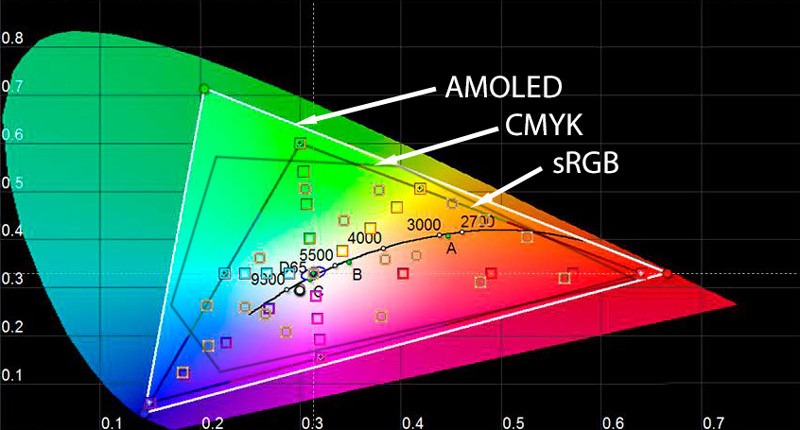
Каким бы технически совершенным ни было устройство, глаз человека видит гораздо больше цветов в окружающем его мире. Техника же ограничена треугольником, представленным на цветовом графике.
СПРАВКА! Сейчас sRGB является главным стандартом. Ориентируясь на него, выпускаются мониторы, компьютерные браузеры, даже операционные системы и программы фоторедакторов.
На данный момент существует более усовершенствованный алгоритм Adobe RGB. Однако, им пользуются люди, профессионально занимающиеся фото и видеосъёмкой. Поэтому он не так широко распространён, а мониторы, которые поддерживают данный профиль передачи изображения, стоят довольно-таки дорого.
Зачем нужен режим sRGB
Данное цветовое пространство является универсальным и его поддерживают абсолютно все современные устройства передачи изображения. Несмотря на то что охватываемый им цветовой спектр равен всего 35%, этого вполне достаточно для нужд любителей фотосъёмки и обработки фотографий.
Профиль sRGB позволяет видеть реальные цвета изображений, не делая их более насыщенными, какими их передаёт Adobe RGB. Алгоритм гарантирует то, что исходные цвета фото и видео будут абсолютно одинаковыми на всех существующих мониторах, так как он широко распространён.
Также он является идеальным решением для людей, которые выкладывают свои фотографии в Интернет. Однако, он не подходит для профессиональной деятельности фотографов и людей, фотографии которых участвуют в выставках.
Подпишитесь на наши Социальные сети
Srgb режим монитора что это
sRGB является стандартом представления цветового спектра с использованием модели RGB. sRGB создан совместно компаниями HP и Microsoft в 1996 году для унификации использования модели RGB в мониторах, принтерах и Интернет-сайтах [1] .
sRGB использует основные цвета, описанные стандартом BT.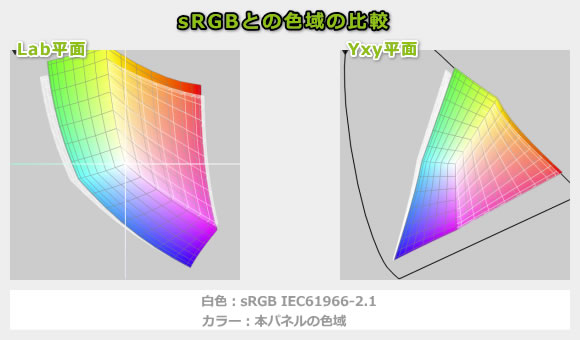
В отличие от большинства других цветовых пространств RGB, гамма в sRGB не может быть выражена одним числовым значением, так как функция коррекции состоит из линейной части около чёрного цвета, где гамма равна 1.0, и нелинейной части до значения 2.4 включительно. Приблизительно можно считать, что гамма равна 2.2. Гамма может изменяться от 1.0 до 2.3 [3] .
Техническое описание стандарта [ править | править код ]
Для перевода линейных значений из пространства XYZ в sRGB используется следующая матрица:
[ R l i n e a r G l i n e a r B l i n e a r ] = [ 3.2406 − 1.5372 − 0.4986 − 0.9689 1.8758 0.0415 0.0557 − 0.2040 1.0570 ] [ X Y Z ] <displaystyle <eginR_ <mathrm >\G_ <mathrm>\B_ <mathrm>end>=<egin3.2406&-1.5372&-0.4986\-0.9689&1.8758&0.0415\0.0557&-0.2040&1.0570end><eginX\Y\Zend>>
Здесь R l i n e a r <displaystyle R_<mathrm >> , G l i n e a r <displaystyle G_<mathrm>> и B l i n e a r <displaystyle B_<mathrm>> определены в диапазоне [0,1]. Координаты белой точки, таким образом, составляют (X,Y,Z = 0.9505, 1.0000, 1.0890).
Далее, для каждого из значений R l i n e a r <displaystyle R_<mathrm >> , G l i n e a r <displaystyle G_<mathrm>> и B l i n e a r <displaystyle B_<mathrm>> используется формула
0.0031308end>>»> C s r g b = < 12.92 C l i n e a r , C l i n e a r ≤ 0.0031308 ( 1 + a ) C l i n e a r 1 / 2.4 − a , C l i n e a r >0.0031308 <displaystyle C_<mathrm >=<egin12.92C_ <mathrm >,&C_ <mathrm>leq 0.
- где a = 0.055 <displaystyle a=0.055>
Эти значения также находятся в диапазоне [0, 1] и для перевода в [0, 255] их нужно умножить на 255 и округлить.
Альтернативы [ править | править код ]
Ввиду того, что многие современные телевизоры и мониторы имеют цветовой охват, значительно превышающий область sRGB, были выдвинуты альтернативы, одна из которых – AdobeRGB, принятая в 1998 году.
Обзоры и тесты, просто о сложном
Многие наверняка задаются вопросом, что такое sRGB в настройках камеры, зачем это нужно и что лучше, sRGB или Adobe RGB?
RGB – это аббревиатура от названий основных цветов (Red, Green, Blue). Почему они основные? Потому что у человека, в отличие от некоторых других видов, трихроматическое зрение. То есть, в глазу есть рецепторы, восприимчивые к этим трём цветам. Огромный вклад в восприятие цвета делает наш мозг, поэтому задача правильного отображения цвета нетривиальна и требует значительных ухищрений.
Цветовое пространство – это множество цветов которые мы можем наблюдать или отображать. Существует много способов графически отображать цветовые пространства, но хитрые математики придумали один очень элегантный способ, который вы постоянно встречаете на просторах Интернет.
Концепцию цвета можно представить следующим образом: цвет состоит из двух составляющих – яркость и тональность. То есть, серый от белого отличается только яркостью, тональность у них одинаковая. В результате экспериментов в начале 20 века удалось выяснить диапазон цветов, которые воспринимаются человеком. С помощью математических преобразований, всё множество тональностей удалось отобразить на плоскости, и назвали эту диаграмму CIE 1931 (1931 – год, когда диаграмма была представлена). Таким образом, стало возможным описать цвет координатами x,y на графике, плюс яркость.
На диаграмме цвета указаны условно для наглядности, это вовсе не те цвета, которые вы видите в повседневной жизни.
С регистрацией цвета проблем особых никогда не было, у любой цифровой камеры цветовой охват, который видит сенсор, гораздо шире того, что может видеть человек. Отчасти поэтому применяются инфракрасные и ультрафиолетовые фильтры внутри камеры, чтобы упростить последующую обработку сигнала.
Проблемы возникли с отображением цвета, особенно на экране монитора. Возможности дисплеев сильно ограничены в силу физических причин, и получить полный набор цветов, которые различает человеческий мозг, было практически нереализуемым. Было много попыток создать цветной дисплей, отображающий большинство оттенков, но компромисса между цветопередачей и ценой устройства удалось достичь в 50ые на ЭЛТ-дисплеях.
Чтобы обуздать разнообразие цветных дисплеев и профессиональную обработку изображений на компьютере сделать более прогнозируемой, в 90ые был разработан стандарт sRGB. Он появился в следствие анализа возможностей наиболее распространённых на тот момент CRT(ЭЛТ)-мониторов. О ЖК-дисплеях тогда никто даже не мечтал, к тому же по характеристикам и цене ЖК сильно отставали от ЭЛТ и базой для стандарта быть не могли.
Принцип работы CRT-экранов простой – при смешивании трёх основных цветов (красный, зелёный, синий) получались разнообразные оттенки. Проблемы две:
- число доступных оттенков зависит от чистоты основных цветов, а чистых цветов очень сложно добиться
- только смешиванием трёх основных цветов все видимые цвета не получить
Стандарт sRGB описывает, какой именно чистоты должны быть основные цвета и какие именно оттенки достижимы при их смешивании. Так же определяется, где находится точка белого. На CIE-диаграмме стандарт sRGB выглядит как треугольник с координатами основных цветов в вершинах:
Легко видеть, насколько скромны возможности техники по сравнению с тем, чем наделила нас природа.
Даже если получить основные цвета исключительной чистоты, как это достигается на лазерных дисплеях, вы не получите полного цветового охвата, который мы наблюдаем в окружающем нас мире.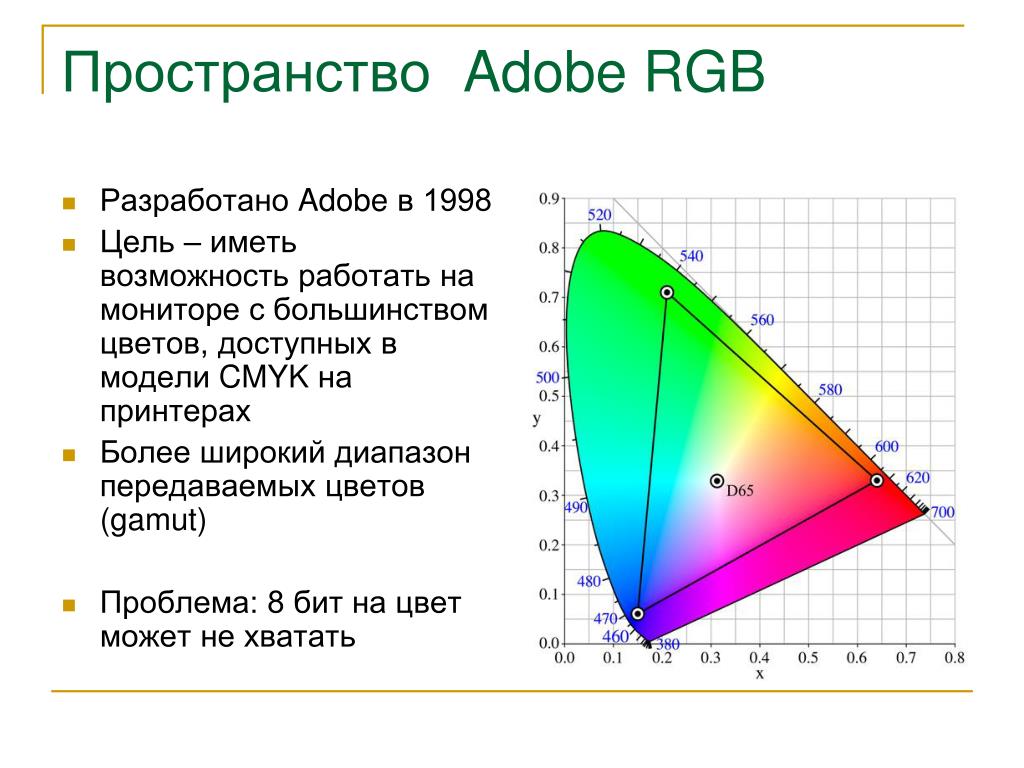 Всё, на что способен такой дисплей, ограничивается треугольником:
Всё, на что способен такой дисплей, ограничивается треугольником:
К слову сказать, при печати нет таких жёстких ограничений в количестве источников первичных цветов и поэтому за вполне разумные деньги на крутых фотопринтерах применяется, например, 8-цветная печать. Цветовой охват при этом расширяется не очень высокой ценой и выглядит на диаграмме как многоугольник. Вот как выглядит цветовой охват не очень крутого принтера по сравнению с sRGB:
Но у принтеров при этом куча других проблем, в частности, зависимость цветопередачи от качества бумаги и прочее.
Adobe RGB – это другой, но очень похожий стандарт, он немного шире и охватывает больше цветов:
Вы наверняка захотите тут же побежать и переключить sRGB в вашей камере на Adobe RGB, но не спешите это делать.
Adobe RGB нужен только тем, кто профессионально занимается печатью и точно знает, что он делает (таким людям наши статьи читать не надо). Преобладающее большинство экранов и программ работает в стандарте sRGB и об Adobe RGB ничего не знает, так исторически сложилось. Более того, при попытке на sRGB экране отобразить Adobe RGB цвета, могут возникнуть проблемы с цветопередачей. sRGB гарантирует, что по крайней мере большинство людей увидят примерно те же цвета, что и вы.
Из-за ограниченного диапазона sRGB вы наверняка замечали, что сфотографировав красную розу, вы потом на фото не можете различить лепестки. Просто возможностей экрана недостаточно, чтобы изобразить все детали в оттенках красного, к примеру.
Конечно, тут много зависит от настроек монитора, поэтому фотографы предпочитают иметь дело с мониторами на IPS-матрицах и ищут модели, которые откалиброваны ещё на заводе, такие как LG IPS236V. Все производители стараются соответствовать стандарту sRGB, у кого-то получается лучше, у кого-то хуже.
В последнее время технологии сильно продвинулись вперёд и ЖК-мониторы порой демонстрируют цветовой охват даже шире, чем ЭЛТ-мониторы, хотя до недавнего времени это было невозможно, вот почему старые громоздкие экраны долго не удавалось вытеснить из дизайнерских отделов. Вот какой цветовой охват у профессионального ЖК-монитора:
Вот какой цветовой охват у профессионального ЖК-монитора:
Наши внимательные читатели наверняка уже измучили себя вопросом, что это за диаграмма в заголовке статьи, от какого она монитора? Это не монитор, а телефон Samsung Galaxy Note. Фокус в том, что в современных смартфонах используется новая технология дисплеев – AMOLED (органические светодиоды). Пока полноценные большие AMOLED-мониторы выходят очень дорогими, но я верю, что будущее именно за ними.
AMOLED позволяет достичь более чистых основных цветов и как следствие – более широкий цветовой охват. На практике это означает, что на Samsung Galaxy Note картинка будет более сочной и контрастной, чем на экранах предыдущих поколений.
Спасибо за внимание.
Если вам понравилась статья, и вы хотите поддержать проект «Про Фото», это легко сделать. Любая помощь будет принята с благодарностью.
В настройках экранов многих устройств можно встретить загадочную аббревиатуру RGB. Имеется она на смартфонах, планшетах, мониторах компьютера, видео и фотокамерах. Что означают эти загадочные буквы или для чего они нужны?
Что такое sRGB режим монитора
Настройки sRGB или Adobe RGB можно найти в меню «Цветовое пространство». У обеих настроек буквы RGB одинаковы. Данные символы означают основные цвета, видимые человеческим глазом.
СПРАВКА! В отличие от животных, зрение человека является трихроматическим. Основными цветами являются — красный, синий и зелёный. Остальные тона формируются на сетчатке глаза человека, путём перемешивания исходных трёх. Цветовое же пространство означает всё разнообразие оттенков, которые может различать глаз.
Развитие современных цифровых технологий и появление множества различных гаджетов и устройств, способных передавать изображение на экран, поставило перед разработчиками вопрос о качественной передаче цвета.
В 1990 году решение было найдено. Был разработан специальный алгоритм, выводящий информацию на экраны устройств. Он и получил название RGB.
Он и получил название RGB.
Изначально, возникли некоторые сложности с отображением цветов на мониторах. Устройства тогда физически не могли воспроизвести полный спектр оттенков, которые может различать человек. Сначала алгоритм использовался на распространённых в те года экранах с электронно-лучевой трубкой.
Алгоритм RGB характеризует конкретные частоты необходимых цветов и что должно получиться, если смешать эти оттенки. Одновременно с этим, он показывает изначальное положение точки белого цвета. Для простоты понимания, учёные составили цветовой график, который наглядно демонстрирует, насколько больше цветов различает человеческий мозг по сравнению с любой техникой.
Каким бы технически совершенным ни было устройство, глаз человека видит гораздо больше цветов в окружающем его мире. Техника же ограничена треугольником, представленным на цветовом графике.
СПРАВКА! Сейчас sRGB является главным стандартом. Ориентируясь на него, выпускаются мониторы, компьютерные браузеры, даже операционные системы и программы фоторедакторов.
На данный момент существует более усовершенствованный алгоритм Adobe RGB. Однако, им пользуются люди, профессионально занимающиеся фото и видеосъёмкой. Поэтому он не так широко распространён, а мониторы, которые поддерживают данный профиль передачи изображения, стоят довольно-таки дорого.
Зачем нужен режим sRGB
Данное цветовое пространство является универсальным и его поддерживают абсолютно все современные устройства передачи изображения. Несмотря на то что охватываемый им цветовой спектр равен всего 35%, этого вполне достаточно для нужд любителей фотосъёмки и обработки фотографий.
Профиль sRGB позволяет видеть реальные цвета изображений, не делая их более насыщенными, какими их передаёт Adobe RGB. Алгоритм гарантирует то, что исходные цвета фото и видео будут абсолютно одинаковыми на всех существующих мониторах, так как он широко распространён.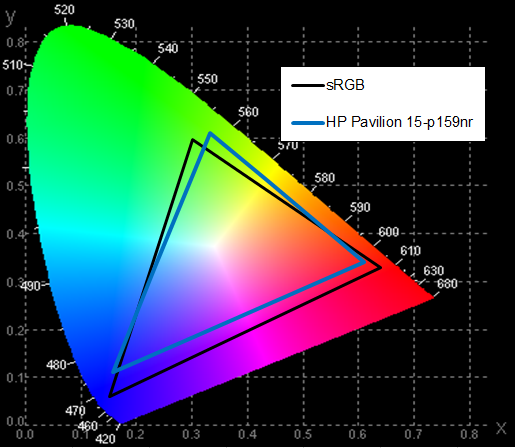
Также он является идеальным решением для людей, которые выкладывают свои фотографии в Интернет. Однако, он не подходит для профессиональной деятельности фотографов и людей, фотографии которых участвуют в выставках.
Обычная картинка вызывает сбой в работе Android-смартфонов — «Хакер»
В минувшие выходные пользователи обнаружили, что обычная картинка способна превратить Android-смартфоны в «кирпич», если установить ее в качестве обоев. На проблему обратило внимание издание 9to5google. Журналисты рассказывают, что первым о странном баге сообщил известный инсайдер Ice Universe.
WARNING!!!
— Ice universe (@UniverseIce) May 31, 2020
Never set this picture as wallpaper, especially for Samsung mobile phone users!
It will cause your phone to crash!
Don’t try it!
If someone sends you this picture, please ignore it. pic.twitter.com/rVbozJdhkL
У себя в Twitter он сообщил, что обычная картинка с пейзажем, если установить ее в качестве обоев, способна вызвать сбой в работе некоторых смартфонов (особенно производства Samsung), по сути превратив их в «кирпич». Фактически после установки обоев устройство перестает отвечать, постоянно включает и отключает экран блокировки и не позволяет сделать что-либо еще. К счастью, эти повреждения обратимы, то есть девайс можно вернуть к жизни с помощью относительно простых методов, таких как удаление файла в безопасном режиме или полный сброс через бутлоадер.
Крайне не рекомендуем проводить тесты на своих устройствах, даже если это не Samsung. Так, видео ниже наглядно демонстрирует, что произошло со смартфоном Pixel 2, принадлежащем автору 9to5google, после установки этих обоев.
Пользователи и журналисты испытали опасную картинку и других девайсах, и получили следующие результаты: устройства Huawei Mate 20 Pro, OnePlus, Pixel 4 XL под управлением Android 11, а также девайсы ряда других брендов, продолжили работать нормально, тогда как Pixel 3 XL на Android 10 перестал функционировать.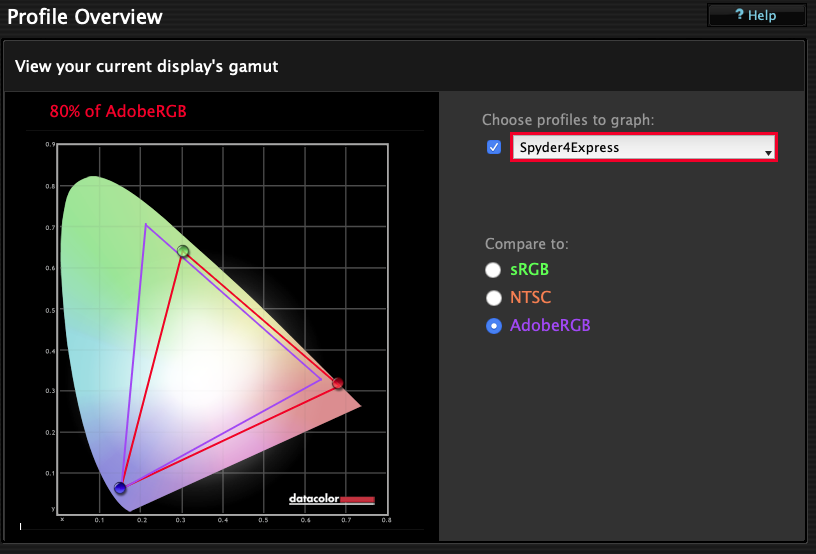
Сначала теории гласили, что проблема может возникать из-за поврежденных метаданных изображения, но оказалось, что дело совсем не в этом. Вскоре после первого твита Ice Universe сообщил, что после загрузки в Weibo на картинке чуть изменились цвета, и она стала безвредной.
В итоге стало ясно, что баг возникает из-за цветового пространства этого конкретного изображения. Дело в том, что обычно Android работает с sRGB, тогда как опасный пейзаж использует RGB. И если в случае Android 11 система способна преобразовать цветовое пространство (в случае если поддержка отсутствует), то версия Android 10 на это не способна. То есть, по сути, проблема касается не только этого изображения, но похожие сбои могут возникать и при использовании других RGB-картинок.
Журналисты уже связались с представителями Google, чтобы выяснить, почему возникает данная ошибка, и стоит ли ожидать каких-то исправлений, но пока представители компании не ответили на запрос.
Фото: 9to5Google
Настроить цветовой профиль в Adobe Photoshop
Adobe Photoshop — настраиваем цветовой профиль.
Некоторые пользователи работающие в Adobe Photoshop задают вопрос:
Что нужно сделать, что бы фотографии, изображения, не меняли цвет после обработки в Adobe Photoshop и одинаково просматривалась как в интернете так и в программе просмотра изображений, ну и остальных программах?
Сегодня мы расскажем вам как правильно и где, нужно настроить цветовые профили в Adobe Photoshop.
У многих пользователей при обработке фото (изображения) в Adobe Photoshop имеет один цвет, а при открытии в другой программе цвет меняется.
Как этого избежать?
Сейчас мы об этом расскажем.
Устранить эту проблему не сложно, нужно соблюсти два условия.
1. Проверка настроек в Windows.
2. Настройка в самом Adobe Photoshop.
Настройка монитора будет показана на операционной системе windows 8.1. В других системах windows принцип такой же, возможно только будет отличатся место расположения ниже описанных настроек.
На пустом месте экрана нажимаем правой кнопкой мыши и выбираем Персонализация
в открывшемся окне, слева внизу выбираем Экран
в следующем окне выбираем, слева, Настройки параметров экрана
в этом окне выбираем Дополнительные параметры
в следующем окне выбираем вкладку Управление цветом и нажимаем кнопку Управление цветом
перед нами откроется окно настройки цветового профиля устройств, напротив надписи Устройство выбираем свой монитор ниже смотрим, должна стоять галочка и в списке профилей должен стоять профиль вашего монитора
если ничего, нет или сомневаетесь, что профиль монитора стоит правильно то нажимаем кнопку добавить и выбираем профиль sRGB, затем нажимаем сделать профилем по умолчанию.
Должен стоять именно этот профиль или профиль автоматической калибровки.
Профиль sRGB – является стандартом представления цветового спектра с использованием модели. sRGB создан совместно компаниями HP и Microsoft в 1996 году для унификации использования модели RGB в мониторах, принтерах и Интернет-сайтах.
На этом в настройках монитора мы закончили.
Теперь в настройках программы Adobe Photoshop нам нужно выставить такой же профиль sRGB.
Для начала нужно открыть программу Adobe Photoshop и открыть в ней любую фотографию (изображение).
В верхнем меню нажимаем редактирование, затем выбираем назначить профиль и в открывшемся окне ставим профиль sRGB. Работать с фотографией можно и в режиме RGB но перед сохранением обязательно выставляем sRGB.
Теперь снова нажимаем редактирование, затем выбираем настройка цветов и в открывшемся окне проверяем чтобы стоял профиль sRGB.
Не торопитесь закрывать это окно, если вы не хотите, чтоб программа спрашивала вас об изменениях или не совпадениях профилей уберите галочки внизу этого окна. Но не забывайте при сохранении проверять профиль — должен стоят sRGB.
Но не забывайте при сохранении проверять профиль — должен стоят sRGB.
Если вы профессионально занимаетесь цветом то при использовании того или иного цветового пространства вы должна учитывать множество нюансов, но об этом не в этой статье. Если интересно то на просторах интернета много информации на эту тему.
На этом все Удачи!
|
Монитор или телевизор не отображает содержимое в формате HDR |
|
|
На экране настроек Windows HD Color в разделе «Возможности дисплея» рядом с параметром Потоковое видео в режиме HDR указано Да, но переключатель Потоковое видео в режиме HDR невозможно включить или выключить. |
На ноутбуках с поддержкой HDR параметры управления питанием по умолчанию отключают HDR при питании от батареи. Чтобы включить HDR, выполните одно из следующих действий.
|
|
К телевизору или ноутбуку подключен монитор с поддержкой HDR. Однако в разделе «Возможности дисплея» экрана настроек Windows HD Color рядом с параметром Потоковое видео в режиме HDR указано Нет, а переключатель Потоковое видео в режиме HDR не отображается. |
При первом подключении внешнего монитора к ноутбуку, Windows по умолчанию дублирует рабочий стол на обоих мониторах.
|
|
Все содержимое и приложения в стандартном динамическом диапазоне (SDR) выглядят слишком яркими или слишком темными на дисплее с поддержкой HDR. |
Может потребоваться настроить относительный уровень яркости содержимого в режимах SDR и HDR для вашего дисплея с поддержкой HDR. Это связано с тем, что дисплей по-разному интерпретирует сигнал HDR и SDR, и эти результаты будут отличаться в зависимости от производителя и модели.
Примечания
|
|
Некоторые классические приложения выглядят слишком темными на дисплее с поддержкой HDR. |
Некоторые приложения в SDR выглядят темнее на экране с поддержкой HDR по сравнению с другими приложениями в SDR, отображаемыми на том же дисплее. Это может происходить с приложениями, которые не поддерживают параметр Баланс яркости HDR/SDR. Вот несколько способов решения этой проблемы:
|
|
Цвет выводится неправильно (например, цветные полосы вокруг вертикальных штрихов при отображении черного текста на белом фоне) |
|
|
На ноутбуке со встроенным дисплеем с поддержкой HDR цвета отображаются неправильно. Например, цвета могут выглядеть недостаточно насыщенными или перенасыщенными. |
На ноутбуках с поддержкой HDR параметры управления питанием по умолчанию отключают HDR при питании от батареи. Это может привести к недостаточной насыщенности цвета после перезагрузки компьютера. Чтобы избежать этого, подключите ноутбук к сети перед перезагрузкой или измените параметры электропитания, чтобы режим HDR оставался включенным при питании от батареи. Чтобы оставить HDR включенным при питании от батареи
На ноутбуках с поддержкой HDR, работающих под управлением Windows 10 версии 1809, цвета на встроенном дисплее могут выглядеть недостаточно насыщенными или перенасыщенными, или отображаться неправильно другим образом. Это может произойти, если ваш внешний монитор подключен к ноутбуку, а экран настольного компьютера дублируется на оба дисплея. Эта проблема устранена в обновлении для Windows (дополнительные сведения см. в разделе Microsoft KB 4490481). Чтобы скачать и установить последние обновления, перейдите в раздел Параметры > Обновление и безопасность > Центр обновления Windows и нажмите кнопку Проверить наличие обновлений. |
|
На устройствах с поддержкой HDR при включенной функции ночного света цвета кажутся слишком насыщенными. |
Если ночной свет включен, цвета на экране могут иметь красный оттенок, а содержимое может быть нечитаемым. Это зависит от уровня ночного света. Вот как можно обойти эту проблему. Возможное решение:
Дополнительные сведения о ночном свете см. в разделе Настройка ночного света для дисплея в Windows 10. |
|
На внешнем дисплее с поддержкой HDR цвета отображаются неправильно. |
Многие дисплеи с поддержкой HDR поддерживают более широкую цветовую палитру, чем sRGB. Когда параметр Потоковое видео в режиме HDR включен, HDR-дисплей должен правильно воспроизводить цвета sRGB, используемые в классических приложениях. Однако некоторые дисплеи с поддержкой HDR делают это неправильно. При покупке дисплея с поддержкой HDR выбирайте дисплей с сертификатом VESA DisplayHDR и предварительно ознакомьтесь с отзывами о точности передачи цвета этим дисплеем. |
|
При воспроизведении HDR-видео в полноэкранном режиме яркость неожиданно меняется или нижняя часть изображения выглядит черной или отображается неправильно иным образом. |
При воспроизведении HDR-видео в полноэкранном режиме в Windows 10 версии 1809:
Эти проблемы устранены в обновлении для Windows (дополнительные сведения см. в разделе Microsoft KB 4490481). Чтобы скачать и установить последние обновления, перейдите в раздел Параметры > Обновление и безопасность > Центр обновления Windows и нажмите кнопку Проверить наличие обновлений. |
|
Видео мерцает, когда воспроизводится в полноэкранном режиме в приложении «Кино и ТВ» с включенной поддержкой HDR. |
Если включена поддержка HDR, видео мерцает, когда воспроизводится в полноэкранном режиме в приложении «Кино и ТВ» в Windows 10 версии 2004. Возможное решение: Отключите HDR и воспроизводите видео в полноэкранном режиме в приложении «Кино и ТВ».
Эта проблема устранена в обновлении для Windows (дополнительные сведения см. в разделе Microsoft KB 4568831). Чтобы скачать и установить последние обновления, перейдите в раздел Параметры > Обновление и безопасность > Центр обновления Windows и нажмите кнопку Проверить наличие обновлений. |
|
На ноутбуке со встроенным дисплеем с поддержкой HDR при включенной функции экономии заряда яркость неожиданно меняется. |
На ноутбуке с поддержкой HDR, работающем под управлением Windows 10 версии 1809, уровень яркости встроенного дисплея может неожиданно изменяться при включенной функции экономии заряда. Например, может произойти следующее.
Решения.
Примечание: На ноутбуках под управлением Windows 10 версии 1809 параметр Уменьшать яркость экрана в режиме экономии заряда в разделе Параметры > Система > Батарея применяется неправильно. В результате яркость дисплея изменяется при включенной функции экономии заряда. Это может происходить на ноутбуках с поддержкой HDR и без нее. Чтобы обойти эту проблему, при включенной функции экономии заряда вручную измените значение параметра яркости в разделе Параметры > Система > Дисплей . Дополнительные сведения о том, как изменить яркость экрана, см. в разделе Изменение яркости экрана в Windows 10. |
|
На ноутбуке со строенным дисплеем с поддержкой HDR яркость неожиданно меняется при изменении значения параметра электропитания на Ничего не делать при закрытии крышки. |
На ноутбуке с поддержкой HDR, работающем под управлением Windows 10 версии 1809, яркость может неожиданно изменяться, если параметр Ничего не делать при закрытии крышки включен. При закрытии крышки и ее повторном открывании значение параметра яркости будет тем же, однако фактическая яркость экрана может быть ниже. Чтобы найти параметр питания «Действие при закрытии крышки», выполните следующие действия.
Возможное решение: После открытия крышки измените значение параметра яркости вручную в разделе Параметры > Система > Дисплей . После этого на экране должен восстановиться правильный уровень яркости. Дополнительные сведения о том, как изменить яркость экрана, см. в разделе Изменение яркости экрана в Windows 10. |
|
На ноутбуке со встроенным дисплеем с поддержкой HDR яркость неожиданно меняется при переключении между режимами питания «От батареи» и «От сети переменного тока», когда ноутбук подключен к электросети или когда включена функция экономии заряда. |
На ноутбуке с поддержкой HDR, работающем под управлением Windows 10 версии 1809, фактическая яркость встроенного дисплея и параметр яркости могут меняться при переключении между режимами питания «От батареи» и «От сети переменного тока». Возможное решение: После изменения режима питания ноутбука с «От батареи» на «От сети переменного тока» и наоборот измените значение параметра яркости вручную в разделе Параметры > Система > Дисплей . Дополнительные сведения о том, как изменить яркость экрана, см. в разделе Изменение яркости экрана в Windows 10. |
|
На ноутбуке со встроенным дисплеем с поддержкой HDR при выключенном параметре Воспроизводить игры и приложения с поддержкой HDR устанавливается неправильная яркость дисплея после перезагрузки, завершения работы или выходе компьютера из спящего режима. |
На ноутбуке с поддержкой HDR, работающем под управлением Windows 10 версии 1809, яркость устанавливается неправильно после его перезагрузки с отключенным параметром Воспроизводить игры и приложения с поддержкой HDR. Возможно, эту проблему удастся решить путем обновления видеодрайвера. Обратитесь к изготовителю устройства, чтобы узнать, доступен ли обновленный драйвер. Сведения об обновлении драйверов см. в разделе Обновление драйверов в Windows 10. Если проблема не устранена или обновленный драйвер недоступен, вы можете попробовать следующий вариант решения проблемы. Возможное решение: После перезагрузки компьютера измените значение параметра яркости вручную в разделе Параметры > Система > Дисплей . Даже небольшое изменение может восстановить ожидаемый уровень яркости вашего дисплея. Дополнительные сведения о том, как изменить яркость экрана, см. в разделе Изменение яркости экрана в Windows 10.
|
Figma и неправильные цвета | Дизайн в Контуре
Если вы работаете на относительно новом Маке, вы возможно замечали, что Фигма не всегда правильно показывает цвета. Давайте это исправим.
У владельцев старых Маков такой проблемы нет, но прочитать пост все равно стоит — рано или поздно с переходом на новый компьютер вас это тоже коснется 🙂
Пару-тройку лет назад Маки стали работать в более широком цветовом диапазоне «P3» вместо традиционного «sRGB». Теперь цвета на экране стали более насыщенными, но для нас дизайнеров это создало потенциальные проблемы с цветовыми профилями в графических редакторах.
Какие устройства это затрагивает:
- MacBook Pro 2016 года и новее…
- iMac конца 2015 года и новее…
Если раньше в Фигме с расхождением цветов ничего нельзя было поделать, то весной 2019 года в десктопном приложении Фигмы появился выбор цветового пространства.
По умолчанию параметр цветового пространства выставлен в «Unmanaged». Это значит, что Фигма не управляет цветом, а наследует текущее цветовое пространство компьютера или монитора.
Переведите эту настройку в sRGB. У этого режима меньше всего недостатков.- Графика в Фигме отображается по большей части перенасыщенной.
- Вставленные картинки из интернета тоже слишком цветастые (для интернета, программ и операционных систем дефолтная среда — sRGB).
- У всех участников команды и между устройствами цвета будут различаться. Ребята на Windows и старых Маках (и даже на новых MacBook Air) не оценят ваши сочные цвета, ведь подавляющая часть экранов расчитана именно на отображение sRGB.
- Фигма все равно экспортирует картинки только в sRGB (пруф из справки Фигмы).
- Фигма все равно в браузере работает только в sRGB, и когда заказчик откроет ваш дизайн в браузере, он увидет не те цвета, что вы задумывали.
Я не смог представить реальных случаев, когда в Фигме стоит работать в режиме «Unmanaged». И не понимаю, почему этот режим стоит по умолчанию.
Когда на современном Маке или Айфоне делаем скриншот и вставляем его в Фигму, работающую в режиме «sRGB», такие скриншоты выглядят бледно (справа):
Когда мы делаем скриншот на устройстве, он сохраняется в том цветовом профиле, в котором собственно работает ваш компьютер или телефон. Это разновидности профиля «P3», но под разными именами — «Color LCD» у Макбуков, «iMac» у Аймаков, «Display P3» у Айфонов.
Фигма при вставке картинок с отличающимся цветовым профилем никак не отрабатывает этот момент, хотя могла бы (серьезные графические редакторы предупреждают и могут конвертировать вставляемые картинки под нужное цветовое пространство).
Есть несколько вариантов, как решить эту проблему.
Самый быстрый и удобный способ. Я сделал скрипт в Автоматоре, который конвертирует картинки в sRGB в два клика силами самой macOS.
👉 Скачать быстрое действие «sRGB»
Разархивируйте файлик и кликните по нему для установки.
Активируется через правый клик по картинке → Быстрые действия (Quick Actions) → sRGB.
Что самое крутое — можно выделить пачку скриншотов и все разом сконвертировать в sRGB.
О завершении конвертации можно понять по мигнувшей шестеренке в верхней панели рядом с часами:
Все, можно вставлять скриншот в Фигму с нормальными цветами!
Если не хочется ставить скрипт, или под рукой нет полноценного граф.редактора, это тоже хороший способ.
Когда я устал конвертировать скриншоты в неповоротливом Фотошопе, я заметил, что картинку можно открыть в стандартной маковской утилите ColorSync, которую вы наверное запускали один раз в жизни, думая, что она для калибровки монитора (я тоже так думал).
Оказалось, что в ней можно конвертировать цветовой профиль картинки, и относительно быстро.
Правый клик по картинке → Открыть в программе → Утилита ColorSync.app
- В первой выпадашке оставляем «Подогнать к профилю (Match Profile)».
- Во второй выпадашке выбираем «Показать (Display)» → «sRGB IEC61966–2.1».
- Нажимаем «Применить (Apply)» в правой нижней части окна.
- Сохраняем результат через хоткей CMD+S.
Не так быстро как со скриптом, и без возможности проделать на пачке картинок, зато эта стандартная утилита есть у всех.
Вообще, по логике такое действие напрашивается делать в стандартном просмотрщике Preview.app, но он почему-то не умеет конвертировать профиль, только применять поверх другой, а это совсем не то.
Вариант-смекалочка — дурацкий, но работающий. Годится, если предстоит сделать пачку скриншотов, а скрипта или граф.редактора под рукой опять же нет.
- В настройках macOS переводим дисплей в «sRGB IEC61966–2.1» (для этого надо снять галочку «Профили только этого монитора (Show profiles for this display only)».
- Делаем нужные скриншоты.
- Возвращаем систему обратно в дефолтный профиль (нажимаем ту же галочку, чтобы не запутаться в профилях).
- Конвертировать скриншоты в другом граф.редакторе, просмотрщике или пакетном обработчике (тут на ваш вкус).
- Прогонять через оптимизаторы картинок типа ImageOptim (долго, и может сломать цвета).
- Заставить Мак снимать скриншоты в sRGB, покопавшись в Терминале (не факт, что возможно).
- Найти скриншотилку, которая сразу конвертирует скрины в sRGB (знаете такую?).
Мы привели Фигму в проверенное цветовое пространство и научились обходить проблему бледных скриншотов на новых Маках, о которой почему-то не позаботились разработчики Фигмы.
- Есть что добавить по теме? Знаешь более элегантные способы по работе с цветовыми профилями в Фигме? Ждем в комментариях 🙂
- Хочется вникнуть в тему цветового управления? Вот самый лучший материал, который я встречал по теме (от компании-разработчка Bjango, на английском): часть 1, часть 2, часть 3. Есть и в русском переводе от Awdee.
Обзор игрового монитора LG 27GL850
Осень выдалась богатой на «урожай» игровых мониторов. Совсем недавно мы познакомились с очень интересной новинкой от ASUS, теперь же к нам на обзор попала похожая модель от LG — 27GL850, которая приковала к себе всеобщее внимание еще на стадии анонса полгода назад.
от 12 449 грн
Предложений: 11
Дизайн
Внешне монитор выглядит достаточно строго, при этом вставки из темно-красного глянцевого пластика однозначно указывают на его геймерскую направленность. Да, красные элементы не светятся, что ряд пользователей определенно запишет в плюсы этой модели.
В LG 27GL850 используется безрамочный дизайн, когда в выключенном состоянии экран выглядит единым целым, с тонкой каймой боковой грани. После включения проявляется узкая черная полоска под защитным стеклом – суммарно ширина рамки вокруг изображения получается ~5 мм, что на такой диагонали совершенно не бросается в глаза.
Подставка позволяет регулировать положение экрана по высоте, наклонять его вниз-вверх и переводить в портретный режим. Немного неожиданно, у этого монитора отсутствует возможность поворота влево-вправо, хотя внешний вид ножки и способ крепления к V-образной базе производят впечатление, что такая опция тут есть.
Все разъемы ориентированы горизонтально, так что при монтаже монитора на стену (сняв ножку, можно получить доступ к VESA-совместимому креплению 100х100) это придется учитывать – вплотную к стене «прикрутить» экран не получится. У LG 27GL850 три видеовхода – 2 HDMI и один DisplayPort, также рядом с ними расположены USB-концентратор с двумя портами USB 3.0 и аудиовыход на наушники.
Меню
На нижней грани по центру, под логотипом LG, расположен джойстик, нажатие на который включает монитор, а также вызывает быстрое меню – оно позволяет переключиться на другой вход, изменить текущий видеорежим, вызвать главное меню и выключить монитор.
В «шапке» основного меню выводится информация о текущих параметрах монитора, что удобно для быстрой проверки основных настроек. Первым пунктом идет пункт «Режим игры» — здесь можно выбрать один из видеорежимов (например, шаблоны для разных игр, а также эмуляция пространства sRGB). Далее, в «Настройки игры», находятся активация адаптивной частоты обновления, разгона матрицы, регулировки темных участков изображения и включение перекрестья прицела. Традиционные настройки изображения находятся в следующем пункте, «Регулировка картинки» — это яркость, контрастность, четкость, гамма, цветовая температура и т.д. В пункте «Вход» можно вручную переключиться на другой видеовход и выбрать соотношение сторон у изображения. И в последнем пункте меню, «Основные», находятся прочие параметры – язык меню, режим экономии энергии, включение индикатора питания, информация о текущем видеорежиме (и даже общее время работы монитора) и т.д.
В работе
В LG 27GL850 используется 10-битная (8 бит + FRC) IPS-панель с диагональю 27 дюймов и разрешением 2560х1440 точек – на данный момент, пожалуй, оптимальные параметры игрового монитора для производительного ПК. Плотность точек (~109 PPI, размер пикселя 0,2335 мм) получается достаточной для того, чтобы изображение выглядело плотным и не распадалось на отдельные пиксели с обычного расстояния, на котором находится пользователь. Панель производства LG Display (LM270WQA), относится к новому поколению фирменной технологии – Nano IPS. В ней к обычной W-LED подсветке добавляется слой наночастиц, который поглощает определенные длины волн света (отсекающий, например, нежелательные желтый и оранжевый цвета, которые «загрязняют» красный цвет). В итоге удается добиться более точной цветопередачи, более чистых и насыщенных цветов и, соответственно, заметно большего цветового охвата. В целом, Nano IPS можно назвать технологией, сходной с QLED у VA-панелей.
LG 27GL850 поддерживает высокую частоту обновления экрана, вплоть до 144 Гц, а также режим адаптивной частоты, в котором этот параметр синхронизируется с выводом видеокартой кадров 3D-игры. Таким образом удается получить максимальный фреймрейт при включенном Vsync, без артефактов расслоения в динамичных сценах и практически без влияния на время отклика. Примечательно, что поддерживаются оба стандарта – и AMD FreeSync, и NVIDIA G-SYNC; во втором случае поддержка «программная», а не аппаратная – «железный» модуль G-SYNC в этой модели отсутствует, однако у него есть сертификат совместимости от NVIDIA. Мы проверили его работу в нескольких играх и не обнаружили никаких артефактов – адаптивная частота работала идеально. Да, работает эта технология в диапазоне частот 48-144 Гц при подключении по DisplayPort и 48-100 Гц – по HDMI.
Заявленное время отклика – 1 мс (GtG) в режиме овердрайва «Быстрее» (максимальный разгон). К сожалению, использовать его мы не рекомендуем из-за сильных артефактов овердрайва в виде явных шлейфов (темно-синих на белом фоне и светлых – на более темном) за движущимися объектами. Впрочем, разница в четкости динамичных сцен между максимальным и минимальным овердрайвом оказывается слабо ощутимой, особенно на частоте обновления 144 Гц, так что мы бы рекомендовали использовать овердрайв «Быстро» для 144 гц и «Нормально» — для 60 Гц. В целом, динамичное изображение выглядит очень четким, и даже при полностью выключенном овердрайве оно оказывается четче, чем у других IPS-мониторов с умеренным разгоном – в этом плане LG 27GL850 вплотную приближается к игровым TN-мониторам.
Тест на время отклика, частота обновления 60 Гц (овердрайв – выкл., макс.):
Тест на время отклика, частота обновления 144 Гц (овердрайв – выкл., макс.):
Покрытие экрана полуматовое, так что паразитных бликов и отражений в нем не наблюдается; кристаллический эффект практически отсутствует, при работе за монитором на него не обращаешь внимания, проявляется он, по сути, только на макроснимке, да и то очень слабо.
Равномерность подсветки очень хорошая, на тестовом снимке (сделан в темном помещении, на экране черный фон, максимальная яркость, выдержка 20 секунд) можно увидеть чуть более светлые пятна в правом верхнем углу и, гораздо меньше по площади, в левом нижнем; в реальных условиях это никак не проявляется.
Glow-эффект у LG 27GL850 стандартный для IPS-мониторов: при взгляде под углом сверху на черном фоне проявляется умеренное свечение серебристого или коричневого оттенка, в зависимости от угла зрения.
Углы обзора очень хорошие, при сильном отклонении в сторону заметно снижается яркость и несколько слабее – контрастность, плюс появляется чуть ощутимый холодноватый оттенок; искажения цветов или, к примеру, высветления теней, как это бывает на VA-панелях, здесь не наблюдается.
Регулировка яркости аналоговая, путем подстройки тока светодиода – ШИМ не используется на всем диапазоне яркости, так что мерцания подсветки здесь нет даже на минимальном ее значении.
Минимальная яркость составляет 50 кд/м² — это хороший показатель как для десктопного монитора; при такой яркости за ним достаточно комфортно работать и играть даже при очень слабом внешнем освещении. Среднее значение максимальной яркости по измерениям в 35 точках экрана – 300 кд/м² (пиковая яркость – 390 кд/м²). Монитор поддерживает HDR и может корректно обрабатывать входящий сигнал в HDR10, однако по совокупности показателей (расширенный цветовой охват, 10-битный цвет, но яркость до 400 кд/м² и отсутствие локального затемнения подсветки) он удовлетворяет лишь базовым требованиям VESA DisplayHDR 400.
Из предложенных видеорежимов наиболее эффектным в плане насыщенности цветов и при этом максимально корректным и не искажающим изображение является, пожалуй, «Игрок 1» — в нем монитор демонстрирует максимальный цветовой охват (~97,5% DCI-P3), значение гаммы почти идеально соответствует стандартному 2,2 по всей шкале яркости, а цветовая температура при установке ее в значение «Теплая» оказывается лишь чуть выше стандарта 6500K (если это покажется все еще слишком холодным, можно вручную выставить 6000K – при этом реальная температура будет на уровне 6100-6200K и заметно более комфортной для глаз).
Для обработки фотографий, или если полный цветовой охват покажется «чересчур пестрым», лучше переключиться в режим sRGB – тем более что в нем монитор проходит заводскую калибровку (большая редкость как для игровой модели), и это сразу заметно по результатам измерений. Цветовой охват оказывается очень близким к этому пространству (что визуально выражается в гораздо более «спокойных» цветах), значения гаммы и температуры практически идеально соответствуют стандартным, плюс точность цветопередачи оказывается таковой, что дополнительную калибровку этому монитору нужно делать только для профессиональной работы с цветом (среднее значение deltaE – в районе единицы, максимальное – меньше двух).
Плюсы: Отличное качество изображения; яркие, насыщенные цвета; широкий цветовой охват; высокая частота обновления; поддержка AMD FreeSync и NVIDIA G-SYNC; малое время отклика и низкая задержка ввода; заводская калибровка режима sRGB; умеренная, как для таких характеристик, стоимость
Минусы: Невозможно повернуть экран влево-вправо
Вывод: LG 27GL850 производит исключительно хорошее впечатление – приятная картинка, очень насыщенные цвета, быстрая матрица. В целом, учитывая частоту обновления 144 Гц и поддержку обоих стандартов адаптивной частоты, перед нами отличный игровой монитор, по скоростным характеристикам вплотную приблизившийся к TN-моделям, и при этом с гораздо более высоким качеством изображения.
Технические характеристики
| LG 27GL850 12 449 — 17 344 грн Сравнить цены | |
|---|---|
| Тип | Монитор |
| Диагональ экрана, дюймов | 27 |
| Тип ЖК-матрицы | Nano IPS |
| Формат изображения | 16:9 |
| Разрешение, точек | 2560×1440 |
| Шаг точек, мм | 0.233 |
| Время реакции, мс | 1 |
| Угол обзора, гор / верт | 178/178 |
| Тип системы подсветки | LED |
| Максимальная яркость, кд/м2 | 350 |
| Контрастность (динамическая контрастность) | 1000:1 |
| Расширенная цветовая гамма | 98% DCI-P3 |
| Покрытие экрана | антибликовое |
| Изогнутый экран | — |
| Частота обновления, Гц | 144 |
| DisplayPort | + |
| HDMI | + (2x) |
| Thunderbolt | — |
| DVI | — |
| VGA (D-sub) | — |
| Функция MHL | — |
| Аналоговые и другие видеовходы | — |
| Средства мультимедиа | — |
| Концентратор USB | + (2xUSB-A 3.0 down, USB-A 3.0 up) |
| ТВ-тюнер | — |
| Регулировка подставки по высоте (диапазон регулировки, мм) | + (110) |
| Поворотный экран | + |
| Адаптивная синхронизация | NVIDIA G-Sync |
| Потребляемая мощность, Вт | 65 |
| Размеры, мм | 61,468 x 55,88 x 25,4 |
| Вес, кг | 6,123497 |
| Поддержка VESA-креплений | + (VESA 100) |
| Примечания | Безрамочная конструкция, HDR10, G-SYNC, FreeSync, Flicker Free, |
— Могу ли я использовать «режим sRGB» или ICC-профиль производителя в качестве плохой замены аппаратной калибровке?
Могу ли я использовать «режим sRGB» или ICC-профиль производителя в качестве плохой замены аппаратной калибровке?
Можно, но это именно то, что было бы — плохая замена . Общие профили производителя не смогут компенсировать особенности конкретного устройства. Может быть «выключено» с завода. Со временем может измениться цвет.Это может не работать с вашей видеокартой или программным обеспечением. И т. Д.
У меня нет колориметра для калибровки оборудования, но … я знаю … чтобы цвета экрана отображались правильно, вам необходимо откалибровать экран.
На популярном торговом сайте в настоящее время есть несколько списков колориметров ~ 35 долларов. — «Просто попробуй. Что тебе терять?»
… может ли применение поставляемого производителем профиля ICC обеспечить цвета, которые находятся в правильном диапазоне? Почему или почему нет? Отклоняется ли здесь теория от практики и почему? … обеспечивает ли установка профиля sRGB полуадекватный выход цветового охвата sRGB для монитора?
Никто не знает, не сравнивая с эталоном, например колориметром, что вы, кажется, не любите использовать.
… какую цветовую настройку нужно выставить монитору через OSD-интерфейс с помощью кнопок на самом мониторе (или через DDC)? … какова цель ICC-профиля, поставляемого производителем? … что происходит внутри при использовании «режима sRGB» экрана?
Это зависит от устройства.Обязательно обратитесь к руководству или свяжитесь с производителями.
Второй дисплей не имеет поставляемого производителем ICC-профиля, хотя имеет «режим sRGB». К монитору прилагается отчет о калибровке, в котором указано, что в sRGB его дельта-E ниже 2.
В зависимости от ваших потребностей, вам может не потребоваться точная калибровка. При отсутствии значительных изменений цвета ваш «второй дисплей» может быть достаточно хорошим, поскольку он, кажется, был индивидуально откалиброван производителем.
Предположим, вы путешествуете, и у вас нет доступа к компьютеру, настроенному для управления цветом, и вам все еще действительно нужно внести некоторые изменения.
Если вы возьмете с собой собственные устройства (например, ноутбук), они не будут откалиброваны просто потому, что вы путешествуете. Вы также можете редактировать на iPhone или iPad, и результаты могут быть достаточно хорошими, поскольку многие люди потребляют контент на своих телефонах и планшетах.
Вы можете внести некоторые базовые настройки дисплея, но они не обеспечивают точности цветопередачи.Компьютеры в гостиничных «бизнес-центрах» обычно заблокированы, чтобы не допустить настройки параметров отображения и установки программного обеспечения для редактирования фотографий.
См .:
цветов — режим sRGB необходим для мониторов?
Дело в том, что … вы на самом деле не калибруете на что-то конкретное, если только это не ваш единственный когда-либо входной и выходной тип. Калибровка на sRGB будет означать, что вы никогда не сможете видеть за пределами этого диапазона — небольшая трата с экраном, который может почти достичь P3.
Предположим, вам никогда (или редко) потребуется калибровка для коммерческой печати, что представляет собой совершенно другую игру (вы можете приблизиться с настройкой по умолчанию, но ваша точка белого должна быть другой для реального решения на основе печати. ) Давайте придерживаться фото / видео и преимущественно доставки на другие компьютеры или через Интернет.
Если, например, вы должны были использовать систему X-Rite со спектрометром i1 Display (они делают несколько версий более высокого качества / большей стоимости), то, помимо установки программного обеспечения в «Расширенный режим», вы в значительной степени оставляете все на усмотрение. программное обеспечение.
Вы выбрали расширенный, потому что затем вы можете использовать гораздо больший набор образцов, который недоступен в Basic и действительно сильно влияет на конечный результат. Оставьте все остальное как есть (по умолчанию).
Перед тем, как начать калибровку, лучше всего перевести ваш дисплей в базовый «тупой» режим. Не позволяйте вашему дисплею выглядеть «умным» для откалиброванного дисплея.
Программа калибровки затем проведет вас через некоторые базовые экранные настройки (яркость, контраст, баланс R, G, B), доступ к которым вы получаете через экранное меню дисплея, чтобы обеспечить «чистую» начальную точку.
В итоге вы получите профиль icc для вашего конкретного дисплея, который устанавливается программой калибровки в качестве нового профиля по умолчанию для вашего компьютера. Ваш компьютер и программное обеспечение затем используют это для преобразования любого входного сигнала в кривую вывода, соответствующую вашему дисплею.
Затем, например, в Photoshop вы проверяете, находится ли ваш профиль отображения в списке потенциальных профилей… но вы никогда не используете его в Photoshop. Ваш компьютер уже обрабатывает это за вас.Фотошопу просто нужно знать, что оно есть.
Это очень распространенная ошибка новичков. Люди устанавливают свой рабочий профиль Photoshop на свой профиль дисплея.
Это не работает.
Вы настраиваете свой рабочий процесс на «лучший», соответствующий вашим рабочим требованиям. Разумным по умолчанию, если вы работаете преимущественно в Интернете / на компьютере, является sRGB, но для любого уже профилированного ввода придерживается этого профиля .
Если вы работаете с зеркальной фотокамеры, вы можете использовать ее собственный профиль на всех этапах работы.Если вам нужно экспортировать в sRGB, то это единственный раз, когда вы это делаете. Ваши входные данные остаются в профиле вашей камеры — у меня, например, Nikon Adobe RGB 4.0 — что «лучше», чем sRGB (более широкая гамма), но не так хорошо, как P3.
Кроме того, мои дисплеи могут достигать чуть более 100% Adobe RGB, но не P3, так что это рабочий процесс, который я могу использовать , не имея возможности видеть цвета как можно лучше. Если бы вы использовали что-то вроде нового iPhone, который поддерживает P3 для ваших входных фотографий, то вы бы всегда использовали P3… хотя, поскольку ваш дисплей может достигать только 95% P3 [1] сначала запустите пару тестов чтобы не было сюрпризов при экспорте в sRGB)
Если вы работаете в этой более широкой гамме, уменьшите ее до sRGB в самом конце — только при экспорте и никогда не меняйте свой профиль в документе PSD — разница между вашим намерением и тем, что вы видите на экране, станет минимальной, насколько это возможно. после экспорта.Лично мне очень сложно определить разницу между моими выходными JPG, преобразованными в sRGB со 100% качеством из моих PSD, все еще находящихся в Nikon Adobe RGB.
Таким образом, это полностью использует возможности вашего экрана и дает вам максимальную гибкость при выводе в любую окончательную форму.
[1] Я нашел этот обзор калибровки i1 на вашем конкретном дисплее, на котором удалось выжать из него полный P3. YMMV — https://www.tftcentral.co.uk/reviews/coolermaster_gm34-cw.htm # калибровка
ImpulseAdventure — предустановленный режим sRGB монитора
Профилирование и калибровка монитора
Очевидно, что все фотографы должны калибровать и профилировать свои мониторы, если они заботятся о внешнем виде своих отпечатков или намереваются публиковать их в сети. Без профилирования представление цвета на вашем мониторе будет отличаться от отображения того же изображения другим человеком, и, конечно же, ваши отпечатки не будут соответствовать тому, что вы видите на дисплее.Начинающие фотографы часто совершают ошибку, пытаясь настроить цвета изображения в Photoshop в соответствии с тем, что они видят при печати фотографии. Это не только пустая трата времени, но и разочаровывающий, нескончаемый процесс, поскольку цвета никогда не будут «выглядеть правильно».
«Профилированный» монитор будет точно отображать цвета при отображении изображений в любом приложении с поддержкой цвета (например, Photoshop). В сочетании с «профилированным» принтером часто можно добиться того, чтобы отпечатки точно соответствовали отображению на экране (за исключением разницы между отражательной способностью отпечатка и яркостью монитора).
Калибровка монитора перед профилированием гарантирует, что для представления цветных изображений будет доступна самая широкая доступная гамма вашего дисплея. Это также обеспечивает согласованность работы вашего монитора с течением времени, поскольку все мониторы страдают от изменений в способе генерации света люминофором при заданном количестве электронного возбуждения. Этот «цветовой дрейф» необходимо скорректировать (посредством калибровки), иначе точность ваших профилей со временем ухудшится.
Стандартный процесс калибровки
При калибровке вашего ЭЛТ-монитора (ЖК-дисплеи не обеспечивают такой же степени контроля) вам предлагается изменить усиление (уровни) красного, зеленого и синего цветов на самом мониторе в дополнение к настройкам яркости и контрастности.Контрастность установлена на 100%, а уровень яркости установлен на оптимальный баланс между тенями и светами (что дает наибольший динамический диапазон для определенного набора входов). Установка слишком низкого уровня яркости снизит способность различать тени, в то время как высокий уровень яркости обрежет светлые участки.
Изменение отдельных значений усиления цвета вызывает сдвиг точки белого или цветовой температуры дисплея. Эти настройки легко определить с помощью внешнего колориметра (например, OptixXR).Часто бывает необходимо настроить дисплей на белую точку 6500 Кельвинов. Для моего монитора это означало настройки:
| Откалибровано 6500K Настройки | |
|---|---|
| Яркость | 100,0% |
| Контраст | 71,5% |
| 9011 9011 9011 9011 9011 | |
| 81,8% | |
| Усиление синего | 71.6% |
Предустановки цветовой температуры монитора
Мой монитор предоставляет 4 предустановки цвета, которые пытаются приблизить настройки, необходимые для получения наиболее популярных цветовых температур для дисплея (9300K, 8200K, 6500K и 5000K). Эти у всех были настройки по умолчанию для каждого из значений усиления RGB, чтобы обеспечить близкое приближение к каждой целевой цветовой температуре. Для моего конкретного монитора (Mitsubishi 930SB) значения по умолчанию для каждой цветовой температуры следующие:
| Параметры усиления монитора по умолчанию | |||||||||
|---|---|---|---|---|---|---|---|---|---|
| 9300K | 8200K | 6500K | 5000K | ||||||
| Красный Усиление 100.0% | 99,2% | 99,2% | 100,0% | ||||||
| Усиление зеленого | 96,8% | 91,3% | 84,2% | 81,1% | |||||
| 71,6% | 54,3% | ||||||||
В более общем контексте кривые усиления для каждого Ниже показаны настройки RGB для различных цветовых температур. Было снято с моего монитора Mitsubishi, показывая нелинейность вывода.
| Mitsubishi 930SB — Кривая усиления RGB в зависимости от цветовой температуры |
С каждой из четырех предустановок цветовой температуры можно также при необходимости отрегулировать отдельные значения усиления RGB (и / или цветовую температуру) . В моем случае я буду использовать предустановку 6500K и настраивать свои собственные значения усиления, как того требует программное обеспечение Monaco EZcolor.
Монитор с предустановкой sRGB
После калибровки монитора создается профиль, а затем фотограф переходит к выбору цветового пространства для работы (обычно sRGB или Adobe RGB).sRGB является наиболее популярным, поскольку это наиболее близкое приближение к тому, что «типичный» зритель увидит на непрофилированном / откалиброванном дисплее или в приложении без управления цветом (например, Internet Explorer или Windows XP).
Если вы создаете изображения для Интернета или делитесь ими с друзьями, sRGB может быть лучшим целевым пространством для ваших изображений, поскольку приложения, не поддерживающие цвет, на их стороне по умолчанию будут использовать sRGB. Даже если вы помечаете свои изображения профилем ICC (например, Adobe RGB), большинство приложений не считывают и не интерпретируют профиль перед отображением и, следовательно, определение «не распознают цвет».
Некоторые ЭЛТ-мониторы предоставляют подарок под названием «sRGB» в меню настройки цвета. Я видел это на многих ЭЛТ, в том числе на некоторых мониторах Mitsubishi и NEC.
Эта пятая опция появляется в предустановках настроек цвета моего экранного меню: sRGB. Если вы выберете эту предустановку, вы заметите, что значения усиления RGB больше не доступны для изменения, в дополнение к настройкам яркости и контрастности. Этот режим может сбить с толку любого, кто только начинает учиться калибровать свой монитор.
Он автоматически калибрует ваш монитор и настраивает его в соответствии с цветовым профилем режима sRGB? Нет!
Если у вас нет монитора самого высокого класса с возможностями самокалибровки, у монитора нет способа настроить свой выходной сигнал в соответствии с абсолютным эталоном (например, sRGB), не говоря уже о том, чтобы оставаться постоянным с течением времени (т.е. . Все, что он может сделать, это отрегулировать усиление отдельных выходных сигналов (силу электронного луча), а затем сделать некоторые предположения о том, что на самом деле отдельные люминофоры будут производить с точки зрения результирующей интенсивности.
Не используйте предустановленный режим sRGB монитора!
Со временем люминофоры CRT теряют способность генерировать видимый свет при заданном количестве электронного возбуждения. Это известно как «дрейф монитора ». Фактически, нормальный срок службы монитора для ежедневного использования может составлять всего 2-3 года. Таким образом, дрейф изменит результирующее изображение на дисплее при том же входе от электронной пушки (или программного приложения).
Поскольку ЭЛТ не может напрямую измерять выход люминофоров, нет интегрированной коррекции этого дрейфа во времени.
Режим sRGB монитора — это попытка предоставить откалиброванную (и, возможно, согласованную с профилем) предустановку для отображения, но очевидно, что это невозможно (за исключением самых дорогих самокалибрующихся мониторов). Хотя он предоставляет вам отправную точку, которая могла бы точно соответствовать цветовому пространству или разумной настройке калибровки, она не может оставаться верной с течением времени.
Поэтому я настоятельно рекомендую не использовать режим sRGB монитора если вы заботитесь об управлении цветом.
Одним из преимуществ этой предустановки на мониторе является то, что она блокирует любую пользовательскую настройку значений яркости, контрастности или усиления RGB. Хотя это хорошо (поскольку позволяет избежать случайных изменений), это также означает, что у вас не будет возможности откалибровать монитор до наиболее подходящих уровней.
Вы все еще можете создать профиль монитора для вашего ЭЛТ в этом режиме, но вы не начинаете с оптимальных настроек усиления и интенсивности. и поэтому придется полагаться на дополнительные настройки в таблицах сопоставления видеокарты (менее предпочтительно).
Учитывая наличие предустановки цветового режима «Пользовательский» и использование внешнего датчика (такого как Optix XR), не следует использовать режим sRGB монитора.
Количественное измерение предустановки sRGB
Вскоре я намерен измерить фактические количественные различия в использовании этого пресета по сравнению с правильно откалиброванными и профилированными настройками. А пока вот измеренные значения цветовой температуры и интенсивности:
| Измерения | Яркость | |
|---|---|---|
| Предустановка sRGB монитора | 6442K x = 0.2 |
Почему все производители оригинального оборудования должны предлагать режим sRGB
Качество отображения устройства, вероятно, было одной из наших самых горячих проблем в последние пару месяцев. Часто обсуждаются отклонения аппаратного дисплея, такие как утечка света и мертвые или неактивные пиксели. Тем не менее, только недавно так широко обсуждались более глубокие качества дисплея, отчасти из-за выпуска телефона.
Как и многие дискуссии в нашем сообществе, OnePlus выдвинул их на первый план с неточностями, представленными в поставляемой прошивке OnePlus 3.Конечно, были жалобы на чрезмерно насыщенные цвета по умолчанию на каждом устройстве Samsung, но в остальном это в основном тихое обсуждение, даже когда многие другие экраны насыщены, а другие производители, такие как LG, также используют другие цели цветового пространства. За исключением тех, кто посещает сайты с подробным обзором, мало кто на самом деле говорит или заботится о таких вещах, как точность оттенков серого или точность насыщенности. Но точность отображения — это то, о чем мы все должны знать или о чем заботиться, и даже если мы думаем, что наше конкретное устройство выглядит хорошо таким, каким оно есть, мы все должны попытаться понять, что происходит, и даже выступить за больший выбор.
Изображение предоставлено — Википедия
Для начала давайте рассмотрим некоторые основы. sRGB (BT.709) — это термин, с которым вы знакомы, если вы даже отдаленно следили за новостями OnePlus 3. Но что именно? sRGB — это цветовое пространство в цветовом пространстве RGB. Цветовое пространство RGB — это, по сути, все цвета, которые могут быть созданы из красного, зеленого и синего цветов, очень широкой гаммы. sRGB находится в этом пространстве и является наиболее распространенным цветовым пространством, используемым сегодня в производстве, поэтому sRGB традиционно является цветовым пространством, на которое вы хотите, чтобы ваше мобильное устройство было настроено.Есть ряд других цветовых пространств. Adobe RGB — один из других широко используемых профессионалов. Adobe RGB имеет ряд преимуществ перед sRGB в способности воспроизводить реалистичные цвета с расширенным диапазоном синего и зеленого цветов. Однако он не используется широко за пределами специализированных типографий и дизайнеров, а это означает, что если вы создадите что-то с использованием цветового пространства Adobe RGB, оно потеряет многие из своих атрибутов при просмотре на устройстве, откалиброванном для sRGB.
Так зачем вообще использовать sRGB, если существуют лучшие альтернативы? Причина использования sRGB заключается просто в том, что в прошлом устройствам было трудно правильно отображать большие цветовые гаммы и с достаточной яркостью, что затрудняло соблюдение этих других стандартов.Другое цветовое пространство RGB — это NTSC (BT.409), но NTSC никогда широко не использовался, и поэтому решение OnePlus о калибровке по этому стандарту является странным. Наконец, у нас есть новый стандарт с широкой гаммой под названием UHD (BT.2020), который будет поставляться с новыми телевизорами 4K, позволяющими использовать такие улучшения, как HDR-видео. Все мы видели рекламу 4K TV в магазинах и то, как сильно они продвигают видеоконтент HDR, BT.2020 является частью того, что делает это возможным и поддерживает точность. BT.2020 также используется в DCI-P3 (который LG выбрал в некоторых смартфонах, таких как LG G5), на который калибруются цифровые фильмы, и Apple делает шаг к запуску с iPad Pro 9.7 ”; эти профили намного шире, чем sRGB, и, похоже, станут стандартом в будущем.
У Galaxy S7 один из самых точных дисплеев на рынке, если в настройках цвета выбрать «Базовый».
Итак, если дисплеи сейчас лучше, чем были в прошлом, и на большинстве устройств возможна работа с более широким диапазоном цветов, почему мы так настаиваем на sRGB? Настройка на sRGB не имеет ничего общего с тем, чтобы быть «правильным» в абсолютном выражении, поскольку все цветовые пространства находятся в пределах цветового пространства RGB, вместо этого настройка вашего устройства на sRGB — это то, что правильно сейчас сделать на Android , потому что Android не может понять что-нибудь еще.Да, проблема заключается в Android, и ее не планируется исправлять в Nougat, поэтому на ее исправление может потребоваться много времени. Как указано в обновлении Anandtech к обзору OnePlus 3, Android НЕ имеет управления цветом на системном уровне. Почему это важно? Правильное управление цветом означает, что он обнаружит контент и отправит эту информацию на дисплей. Если информация отправляется на дисплей правильно, он будет точно отображать содержимое sRGB в цветовом пространстве BT.2020. Когда дисплей откалиброван для более широкой гаммы, например Adobe RGB, NTSC или BT.2020, и система отправляет ему относительно немаркированные данные о цвете, в результате на дисплее отображаются цвета содержимого, соответствующие его цветовому пространству, что приводит к их неточному отображению.
Чтобы связать это с чем-то, с чем мы, возможно, знакомы, вспомните старые времена Windows, когда разрешение монитора не поддерживалось полностью и весь контент на экране растягивался? Здесь действует аналогичный принцип, за исключением цветов. Даже если цветовая гамма дисплея превосходна и может точно отображать эти цвета, он просто неспособен отображать точные цвета, потому что исходный материал не идентифицируется и поэтому растягивается или изменяется в соответствии со своим профилем.
Вот почему калибровка sRGB так важна для устройств Android. Хотя цветовое пространство sRGB и BT.709 являются устаревшим стандартом, который заменяется, дисплеи Android ДОЛЖНЫ соответствовать профилю или позволять выбор. Устройства Samsung делают это годами. Настройка адаптивного цвета — это широкая гамма (например, BT.2020 или аналогичный), Photo AMOLED — это Adobe RGB, а Basic — sRGB. Когда вы говорите, что телефоны Samsung имеют чрезмерно насыщенные и нереалистичные цвета, это не значит, что сам дисплей некачественный или неправильно откалиброван, а просто Android просто не знает, как использовать всю эту дополнительную гамму.Именно здесь OnePlus упал, и то, что Карл Пей не смог понять. sRGB не является нишевым, это единственное, что ваш телефон может правильно отображать, потому что это то, под что откалиброван почти весь контент. Калибровав OnePlus 3 для NTSC, они не смогли понять, что вместо увеличения гаммы он просто искажает правильные цвета.
Цвет — это очень субъективный вопрос, поэтому он стал такой актуальной проблемой. Точно так же, как наушники Beats Audio ужасно откалиброваны, но хорошо продаются, поэтому есть большие группы людей, которым нравится более широкая гамма на Android, несмотря на его неточности.Хотя «выглядит нормально» — это субъективно, дисплеи, которые не откалиброваны для sRGB, являются неточными, потому что Android не знает о существовании цветовых профилей и управления цветом. Это не «хорошо»: на Android калибровка дисплея на что угодно, кроме sRGB, большую часть времени показывает неправильные цвета, нравится вам это или нет.
Однако некоторым нравятся излишне насыщенные цвета или более синий дисплей, и именно здесь появляется выбор, и почему ВСЕ производители должны предлагать sRGB в качестве настройки цвета для своих дисплеев .Nexus 6P предлагает его, HTC предлагает его на A9 и 10, OnePlus теперь предлагает его на 3, а Samsung предлагает его в течение многих лет. Это правда, что многих людей устраивает неточный дисплей, большая часть людей может захотеть или понадобится , чтобы видеть вещи так, как они задуманы, или просто хотят точности, и OEM-производители Android должны удовлетворить эту толпу, а не потому, что это ниша, но потому что это единственный способ получить должный опыт от вашего устройства.
Выбор монитора для многоцелевого редактирования видео и цветокоррекции — sRGB, DCI-P3, REC 709 | Филиппа Скулте (Визуальный пленник) | Visual Captive
Начну с того, что я мастер на все руки, когда дело касается видео.Я видеоредактор, продюсер, колорист, видеооператор (DP), gaffer, grip, что угодно. Я не считаю себя обладателем голливудского уровня знаний в этих навыках, но я действительно применяю их каждую неделю и эффективно при съемках рекламы для местного бизнеса.
Почему я делюсь этим? Выбор монитора для редактирования видео зависит от вашего опыта, планируемого использования и уровня профессиональной работы, которую вы выполняете. Совет в этой статье относится к большинству людей, доставляющих онлайн-видео, но не к профессиональным колористам, выполняющим корректирующую работу для кино или телетрансляции.Мониторы, используемые для кинотеатров и телевещания, обойдутся вам как минимум в несколько тысяч долларов и потребуют установки дополнительного оборудования на ваш компьютер, такого как Blackmagic Decklink, для чистого сигнала SDI прямо на ваш дорогой монитор. Не знаете, что это за последнее предложение? Хорошо, вы попали в нужное место, и эта статья для вас.
Сначала я опишу основные различия между мониторами профессионального уровня и потребительскими, мой мыслительный процесс по поиску монитора для такого мастера на все руки, как я, и мои общие рекомендации о том, что искать.
Средний профессиональный колорист выполняет монтаж для двух предполагаемых каналов распространения. Один канал — это любая форма вещания по кабелю, спутнику или антенне. Это также может включать телешоу, распространяемые в Интернете. Второй канал — раздача в кинотеатрах. Это различие важно, потому что каждый из двух каналов имеет разные стандарты цветовой гаммы.
Цветовая гамма — это диапазон видимых или отображаемых цветов. Кино использует DCI-P3, а вещание использует Rec. 709.DCI-P3 может отображать гораздо более широкий диапазон цветов, в то время как Rec. 709 — это более старый стандарт, более узкий, но опробованный и проверенный для использования на многих телевизорах и мониторах.
Цветовая гамма различных стандартов цветаНа приведенной выше диаграмме эффективно показано, сколько цветов может отображать DCI-P3 по сравнению с Rec. 709. Рек. 2020 год может показать еще больше, но мы не будем это здесь обсуждать. DCI-P3 может отображать больше оттенков зеленого и некоторые дополнительные красные / желтые оттенки по сравнению с Rec. 709.
Профессиональный колорист купит монитор, специально разработанный для того цветового пространства, в котором он работает.Если вся их работа транслируется, они купят монитор, специально разработанный для 100% соответствия цветовому пространству Rec.709 с высокой точностью. Если они работают в кино, вместо того, чтобы покупать монитор, они купят проектор DCI-P3, чтобы еще больше имитировать, как будет отображаться видео, и с правильной цветовой гаммой.
Эти мониторы разработаны для определенного цветового пространства, с подключениями производственного уровня и более высокой ценой.
Flanders Scientific DM170Потребительские мониторы вводят дополнительный стандарт, называемый sRGB.sRGB имеет то же цветовое пространство, что и Rec. 709, но использует другую гамму. И sRGB, и Rec. 709 имеют нелинейную кривую для отображения значений яркости для определенного цвета. Сначала это может показаться запутанным, но человеческий глаз нелинейен и может различать больше оттенков темного цвета, чем больше оттенков яркого белого. Гамма-функция — это то, как цветовые пространства кодируют и декодируют информацию о цвете нелинейным образом, чтобы наилучшим образом использовать то, что мы видим.
По этой причине цветовые пространства были разработаны так, чтобы соответствовать тому, как люди воспринимают цвет, а также соответствовать технологиям того времени.sRGB был разработан в 1996 году для компьютеров и Интернета в то время, когда старые дисплеи также имели ограничение на тип цветов, которые они могли отображать. Таким образом, нелинейная кривая похожа, но отличается от Рек. 709 и предназначен для компьютеров. Независимо от истории, он стал стандартом для компьютеров, Интернета, мобильных устройств и некоторых приложений для печати (в фотографии обычно используется AdobeRGB, а во многих процессах печати используется CMYK).
Короче говоря, несколько стандартов создали беспорядок, который не всегда хорошо сочетается друг с другом.Обычно используются как минимум 7 стандартов, но гораздо больше.
Отображение Рек. 709 на дисплее DCI-P3 может сделать изображение излишне насыщенным. Отображение Рек. 709 на дисплее sRGB может сделать отснятый материал слегка размытым.
Кроме того, такие компании, как Apple, теперь выпускают мобильные телефоны и компьютеры с дисплеями DCI-P3, что добавляет неопределенности в будущее sRGB для компьютеров и то, что «стандарт» больше не является стандартом.
Вы не одиноки.Основное практическое правило — редактировать в желаемом цветовом пространстве. Например, если вы доставляете контент для трансляции, вы должны редактировать его в Рек. 709 и откалибруйте свой монитор в соответствии с Rec. 709 стандарт. То же самое и в кино, вы бы отредактировали в DCI-P3 с дисплеем DCI-P3.
При цветокоррекции вы можете управлять только средой редактирования, и лучший способ сделать это — выбрать цветовой стандарт и убедиться, что ваш монитор соответствует этому стандарту. Вы не можете контролировать точность цветопередачи на чьем-либо телевизоре или компьютере.
Менее ясно, доставляете ли вы контент для Интернета на компьютерах и мобильных устройствах. Некоторые устройства теперь имеют дисплеи DCI-P3, большинство имеют sRGB, но вы также можете полагаться на широковещательную передачу Rec. 709 как давно проверенный эталон. Если вы хотите перестраховаться, я рекомендую редактировать и откалибровать Rec. 709. sRGB — это то же цветовое пространство, но с другой кривой гаммы. Потребители также обычно имеют максимальную яркость и контрастность своих экранов, поэтому любые риски того, что изображение будет слегка размытым, обычно необоснованны.
Кроме того, вы можете купить монитор с широким цветовым охватом, способный отображать все обсуждаемые здесь цветовые пространства.
Здесь мой совет может отклониться от профессионального колориста. Как я уже упоминал, профессиональный колорист должен иметь специальный дисплей, идеально подходящий для его цветового пространства. Если вы похожи на меня, большинство ваших клиентов демонстрируют свои видео на своих веб-сайтах или в рекламе Facebook, которые показываются на мобильных устройствах. Учитывая непредсказуемость того, какое устройство может использовать потребитель, лучший монитор для покупки — это тот, который помогает имитировать несколько различных цветовых стандартов, но, возможно, это не самый точный монитор, который можно купить за деньги, потому что он не предназначен для один стандарт.
Как минимум, вам необходимо купить монитор, который может охватывать 99–100% цветового пространства sRGB. Некоторые более дешевые мониторы могут отображать только 92% или 95%, что означает, что вы не будете правильно видеть все цвета, а некоторые оттенки будут отсутствовать. Если вы доставляете контент в Интернете, вам необходимо убедиться, что ваш дисплей отображает как можно большую часть цветового пространства sRGB, чтобы у вас были наилучшие шансы на цветокоррекцию контента, чтобы он отлично смотрелся на многих дисплеях.
Однако вы можете потратить немного больше и приобрести монитор, который может отображать больше, чем просто sRGB.Что касается видео, вы можете найти дисплеи, отображающие от 80 до 100% цветового пространства DCI-P3. Цветовое пространство DCI-P3 больше, чем sRGB, что означает, что вы можете откалибровать его для обоих в зависимости от вашего проекта.
Для того типа контента, который я доставляю, дисплей с широкой гаммой позволяет мне редактировать в основном в Rec. 709, но также проверьте, как мое готовое видео будет отображаться на дисплее sRGB и DCI-P3.
Вы когда-нибудь экспортировали видео, а затем просматривали его на своем телефоне только для того, чтобы удивиться тому, насколько по-другому выглядит изображение? Это была проблема, с которой я постоянно сталкивался.Как я уже упоминал выше, вы можете контролировать только то, что вы можете контролировать, но я все же хотел понять, насколько плохо или хорошо мои готовые видеоролики могут выглядеть на дисплее с другим цветовым пространством. Если что-то выглядит нечетким, у меня может быть место для регулировки контраста или экспозиции в клипе.
С появлением дисплеев DCI-P3 в мобильных устройствах стандарты будущего могут измениться в недалеком будущем. Инвестирование в дисплей с более широкой гаммой также гарантирует, что вы будете готовы к изменениям в интернет-стандартах, если таковые произойдут.
Опять же, вы можете контролировать только то, что находится в вашей среде редактирования. Это означает, что вам необходимо поддерживать управление цветом в соответствии со стандартом, который вы используете, почему вы его используете, и убедитесь, что ваш монитор откалиброван для этого цветового пространства.
Для веб-контента редактируйте в Рек. 709 (это шкала времени по умолчанию в Adobe Premiere Pro), исправьте цвет в Rec. 709 и обзор Rec. 709 монитор. Когда ваш проект будет готов, настройте калибровку ваших мониторов на DCI-P3 и sRGB, чтобы оценить потенциальное влияние на ваше редактирование.Я также рекомендую продолжать проверять видео на обычных устройствах, таких как iPhone или iPad.
Ознакомьтесь с моими дополнениями к этой статье, в которой рассказывается, как дешево откалибровать монитор: Здесь
Независимо от того, какой дисплей вы покупаете, вам необходимо откалибровать его с помощью инструмента калибровки, такого как X-Rite ColorMunki (нажмите здесь). Заводская калибровка недостаточно точна и не учитывает окружающее освещение на вашем рабочем месте. Инструмент калибровки также помогает вам повторно откалибровать отображение между различными цветовыми пространствами.
Эти рекомендации основаны на моем личном бюджете и исследованиях, чтобы оставаться ниже 1000 долларов. Постоянно появляются новые продукты, но это всего лишь несколько вариантов. В итоге я сократил свой бюджет, поэтому купил тот, который я считал наиболее доступным с прилично широкой цветовой гаммой.
Visual Captive является участником программы Amazon Services LLC Associates, партнерской рекламной программы, разработанной для предоставления сайтам средств для получения рекламных сборов за счет рекламы и ссылок на Amazon.com
Низкая стоимость:
- Что я купил — 350 долларов США Samsung U28UR55 (4k — 90% покрытие DCI-P3 и 99% sRGB), который доступен только в Best Buy и Micro Center.
- Аналогичным вариантом является Dell U2719D за 375–27 долларов США со 100% sRGB и 80% DCI-P3: здесь
- LG 32UN650-W 32 дюйма со 100% sRGB и 95% DCI-P3 по цене ~ 496 долларов: здесь
Средне-высокая стоимость:
- Dell Ultrasharp 27 дюймов, 4k (100% AdobeRGB, 100% sRGB, 100% Rec.709, 97,7% DCI-P3 и 76,9% Rec. 2020): нажмите здесь
- Viewsonic VP2785 (4k 99% Adobe RGB, 96% DCI-P3, 100% Rec. 709): нажмите здесь
- BenQ SW270C: здесь
Как дисплеи P3 влияют на ваш рабочий процесс?
В некоторых новых дисплеях используется цветовое пространство P3, которое отличается от цветовых пространств sRGB и Adobe RGB, которые дизайнеры и фотографы использовали в течение многих лет. P3 — улучшение или осложнение? И то и другое понемногу.
Что такое цветовые пространства?
Цветовое пространство или цветовая гамма — это диапазон цветов.Цветовое пространство sRGB широко используется для цветных графических файлов, дисплеев, принтеров и других устройств. Почти все дисплеи могут воспроизводить sRGB или что-то близкое к нему, а sRGB достаточно хорош для цветной печати среднего качества. Это удобная точка соприкосновения.
Многие творческие профессионалы работают с цветовым пространством Adobe RGB, потому что оно значительно больше, чем sRGB. Он может отображать большее количество цветовых диапазонов, которые могут воспроизводить профессиональные камеры, сканеры и принтеры. Дисплеи, которые могут отображать гаммы больше, чем sRGB, такие как Adobe RGB, называются дисплеями с широкой гаммой .
Adobe RGB называется цветовым пространством с широкой гаммой, потому что он может воспроизводить более широкий диапазон цветов, чем sRGB. (На основе цветовой диаграммы Lab из Apple ColorSync Utility.)
Что такое P3?
Теперь есть дисплеи, использующие цветовое пространство P3. Как и Adobe RGB, P3 является альтернативой sRGB с широким цветовым охватом. Цветовая гамма DCI-P3 изначально была стандартом для цифрового кино, потому что она основана на цветовом диапазоне, воспроизводимом типом цифрового проектора, который вы можете найти в кинотеатре.Apple создала свою собственную версию под названием Display P3, адаптировав ее для компьютерных дисплеев и сделав некоторые ее аспекты более совместимыми с sRGB. Возможно, вы уже используете дисплей P3; Они есть на многих новых устройствах Apple, таких как новые компьютеры iMac и MacBook Pro, планшеты iPad Pro и некоторые модели iPhone. И это касается не только Apple. Microsoft выбрала дисплей P3 для своего настольного компьютера Surface Studio.
Больше после прыжка! Продолжайте читать ниже ↓Пользователи Free и Premium видят меньше рекламы! Зарегистрируйтесь и войдите в систему сегодня.
Сравнение P3 в этой статье основано на цветовом профиле Display P3, включенном в последние компьютеры Apple Mac.
Как P3 сравнивается с Adobe RGB и sRGB?
Adobe RGB и P3 также больше, чем sRGB, и имеют много общих цветов. Adobe RGB больше склоняется к синему и зеленому, а P3 — к желтому и красному.
Adobe RGB и Apple Display P3 покрывают в основном схожие диапазоны цветов за пределами sRGB.
Для рабочих процессов печати Adobe RGB обычно более согласован с цветовыми пространствами допечатной подготовки.Это не удивительно; Adobe RGB существует отчасти потому, что Adobe хотела иметь цветовое пространство RGB, включающее цвета CMYK, выходящие за рамки sRGB. Важна ли разница для вас, зависит от используемого вами стандарта CMYK. Дисплей Adobe RGB может иметь преимущество перед P3 в покрытии некоторых экстремально голубых цветов, но если вы в настоящее время используете дисплей sRGB, дисплей P3 по-прежнему будет отображать больше цветового диапазона CMYK, чем вы видите сейчас.
Дисплей P3 или Adobe RGB может воспроизводить больше цветов стандарта FOGRA39 CMYK, чем дисплей sRGB, но Adobe RGB может подойти лучше.
Но не все печатают на прессе. Некоторые струйные принтеры фотографического качества могут воспроизводить цвета, недоступные для обычных печатных машин и дисплеев sRGB. На следующем рисунке оба дисплея P3 и Adobe RGB кажутся примерно равными (хотя и не идеальными) для конкретной комбинации показанного принтера, чернил и бумаги; большая часть гаммы этого фотопринтера не может быть воспроизведена на дисплее sRGB.
Дисплеи P3 и Adobe RGB могут воспроизводить большую часть гаммы чернил принтера Epson Stylus Pro 3880 на бумаге Epson Exhibition Fiber, в то время как дисплей sRGB отстает от цветового диапазона принтера.
Как дисплей P3 вписывается в производственный процесс
К счастью, работа с дисплеем P3 ничем не отличается от правильного использования дисплея Adobe RGB или sRGB. Приложения с управлением цветом, такие как Adobe Photoshop, Adobe Photoshop Lightroom и Adobe InDesign, автоматически используют любой профиль отображения, выбранный в системных настройках Mac или Windows. Дисплей P3 не проблема, если выбранный профиль дисплея точно описывает этот дисплей. И пока изображения и другие документы помечены соответствующим цветовым профилем, приложения с управлением цветом могут последовательно воспроизводить цвета на дисплее P3.
Вероятно, вам не нужно изменять настройки в диалоговом окне «Правка»> «Параметры цвета» в Photoshop, InDesign или Illustrator. Способ настройки параметров цвета должен основываться на требованиях производственного процесса, а не на конкретном дисплее, который вы используете.
Сложнее для рабочих процессов, связанных с приложениями, не использующими управление цветом, такими как некоторые веб-браузеры, приложения для редактирования видео и программное обеспечение для веб-дизайна. Приложения, которые не используют управление цветом на уровне системы, могут отображать перенасыщенные цвета на дисплее P3 или Adobe RGB, потому что они ошибочно предполагают, что дисплей основан на sRGB.
Некоторые дисплеи с широким цветовым охватом позволяют ограничить цветовую гамму до sRGB на самом дисплее, независимо от компьютера. Это может быть хорошим способом предотвратить перенасыщение цветов в рабочих процессах без управления цветом. Но на некоторых дисплеях с широким цветовым охватом, включая дисплеи Apple P3, такой возможности нет. Другой вариант — подключить к компьютеру недорогой дисплей sRGB и просматривать на нем контент без управления цветом.
Дисплеи с широким цветовым охватом здесь, чтобы остаться
Раньше считалось, что большинство людей не сталкивались с проблемами отображения широкой гаммы, если только они не принимали сознательное решение о покупке монитора Adobe RGB.Но теперь, когда цена на дисплеи Adobe RGB упала, а Apple и Microsoft продают потребителям миллионы устройств с дисплеями P3, широкая гамма быстро становится мейнстримом.
Мобильные устройства не так совершенны, как настольные компьютеры, когда дело доходит до управления цветом. Понимая это, Apple добавила управление цветом на системном уровне в iOS 9.3. Основанное на системе управления цветом ColorSync, которую Mac использовали в течение многих лет, управление цветом iOS помогает последовательно воспроизводить цвет на устройствах iOS с дисплеями P3 с широкой гаммой.Управление цветом еще не встроено в операционную систему Android.
Текущий стандарт для HDTV использует sRGB в качестве цветового пространства, но это также меняется, потому что видео быстро выходит за рамки сегодняшнего стандарта HDTV 1080p (2K) к разрешениям 4K и 8K, расширенному динамическому диапазону … и широкой цветовой гамме. Новый отраслевой стандарт Ultra HD Premium включает в себя эти расширенные функции видео. Для работы с широкой гаммой DCI-P3 — это цветовое пространство доставки, указанное в Ultra HD Premium. Таким образом, хотя в настоящее время P3 в значительной степени ориентирован на проекционные рабочие процессы в кинотеатрах, рабочие процессы массового телевидения и видео должны в конечном итоге заменить sRGB на P3 с широкой гаммой.
В течение многих лет простым способом избежать управления цветом было предположить, что sRGB без управления цветом будет везде выглядеть «достаточно хорошо». Это предположение больше не будет актуальным, поскольку все больше компьютеров и мобильных устройств используют дисплеи с широким цветовым охватом. Во время этого перехода от sRGB к широкой гамме умение поддерживать согласованность цветов на устройствах sRGB и с широкой гаммой будет становиться все более ценным навыком.
Дисплей P3 — это модернизация sRGB
Если вы в настоящее время используете дисплей sRGB, получение дисплея P3 — это определенно шаг вперед.Он воспроизводит более широкий цветовой диапазон, чем sRGB, и достаточно близок к Adobe RGB, поэтому различия обычно незначительны. Как и в случае с Adobe RGB, работа с цветовым охватом P3 не должна усложнять ваш рабочий процесс, если он управляется цветом. Если у вас есть хотя бы некоторый опыт использования управления цветом и цветовых профилей, у вас есть отличное преимущество в будущем широкой гаммы.
(Примечание: иллюстрации в этой статье полезны для базовых сравнений, но сравнение гамм намного сложнее, чем в этой статье есть место для объяснения.Например, размер и форма гаммы меняются по мере того, как цвета становятся светлее или темнее. Упрощенные иллюстрации гаммы в этой статье представляют собой двухмерные адаптации цветовых графиков 3D Lab из Apple ColorSync Utility.)
Решено: гамма режима Benq SW2700PT sRGB — без линейного участка — Страница 2 — Сообщество службы поддержки Adobe
richardj21724418 написал
Извините, но когда монитор откалиброван по профилю, например sRGB, наверняка это программирует преобразование цветового пространства, которое будет выполняться внутри монитора?
Хорошо, теперь я уверен.Вы неправильно понимаете, как это работает.
Монитор не калиброванный «под профиль» . Он откалиброван по набору параметров, определяющих его белую точку, черную точку и гамму. Остальное лучше оставить на собственное усмотрение устройства. Такие вещи, как «настройка Adobe RGB» — это ерунда. Просто запустите собственный ответ.
Кроме того, мониторы с широкой гаммой обычно можно настроить для имитации гаммы sRGB. Это не «преобразование цветового пространства». Это просто способ ограничить цветовую гамму до стандартной цветовой гаммы монитора на тот случай, если вам нужно работать с программным обеспечением без управления цветом. Это способ превратить вашу единицу широкой гаммы в стандартную. Обычный монитор стандартной гаммы, BTW, даже больше отличается от sRGB, потому что не только TRC, но и основные цвета немного отличаются.
Кроме того, не существует функциональных разницы между аппаратной калибровкой и калибровкой видеокарты. Они делают то же самое. Но это все настройки монитора, поэтому вы, очевидно, получите лучшие результаты, если сделаете это в самом мониторе.
И теперь управление цветом может войти в изображение, а не раньше.Теперь реакция монитора определена. Итак, пора сделать профиль. Этот профиль — просто описание, он ничего не делает . В нем подробно описывается цветовое пространство монитора, положение основных цветов (гамма), подробная кривая отклика тона со всеми ее причудами, пиками и провалами.

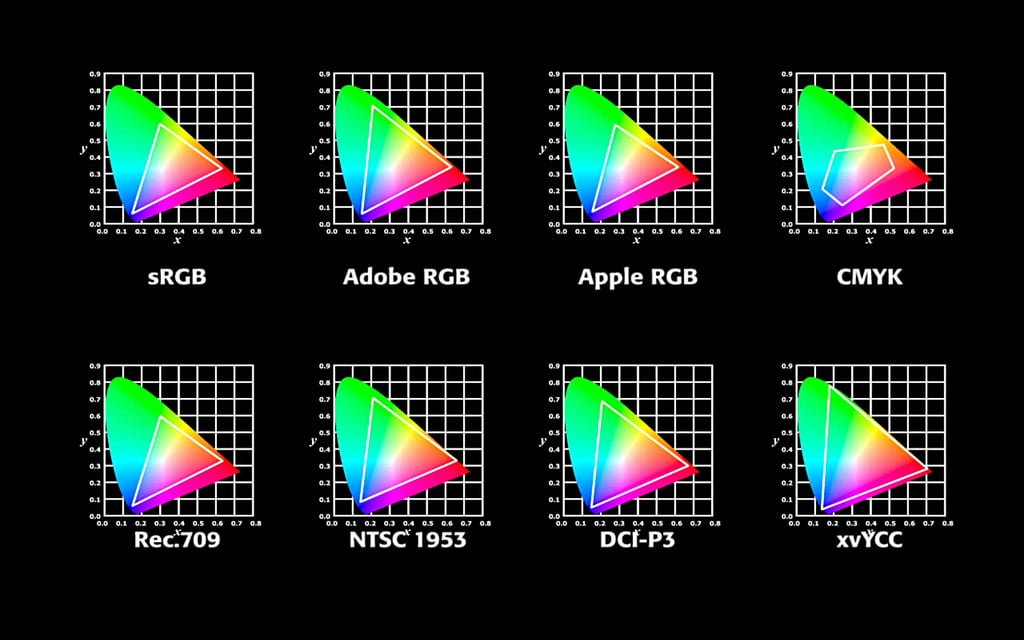
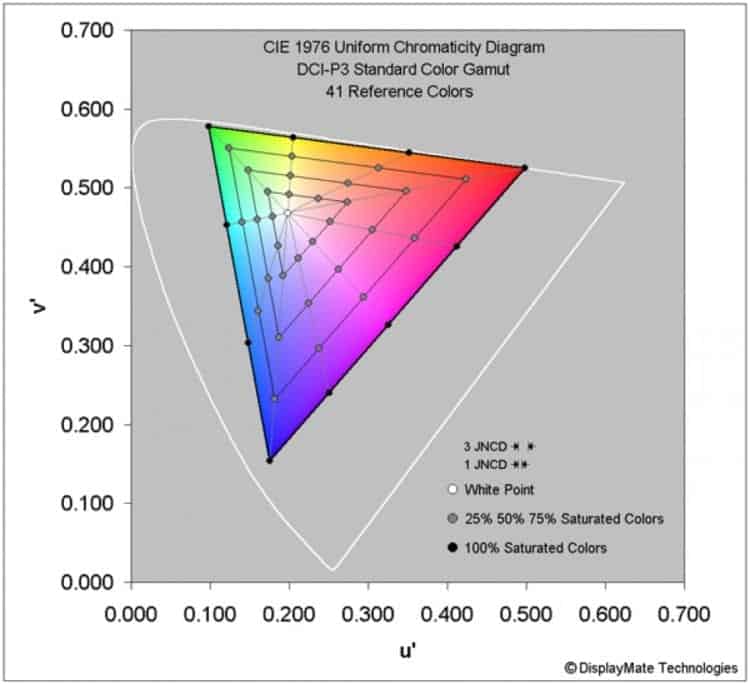
 Однако режим HDR в этой конфигурации не поддерживается. Для просмотра содержимого HDR на внешнем мониторе или телевизоре с поддержкой HDR расширьте рабочий стол на оба монитора.
Однако режим HDR в этой конфигурации не поддерживается. Для просмотра содержимого HDR на внешнем мониторе или телевизоре с поддержкой HDR расширьте рабочий стол на оба монитора.
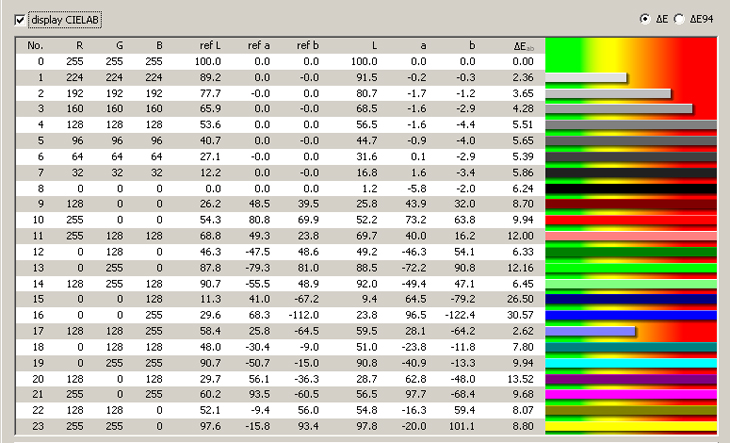 Однако это приводит к меньшей детализации темных участков изображений. Например, если в фильме есть сцена, в которой показана тускло освещенная комната ночью, в этой сцене, возможно, будет видно меньше деталей.
Однако это приводит к меньшей детализации темных участков изображений. Например, если в фильме есть сцена, в которой показана тускло освещенная комната ночью, в этой сцене, возможно, будет видно меньше деталей.
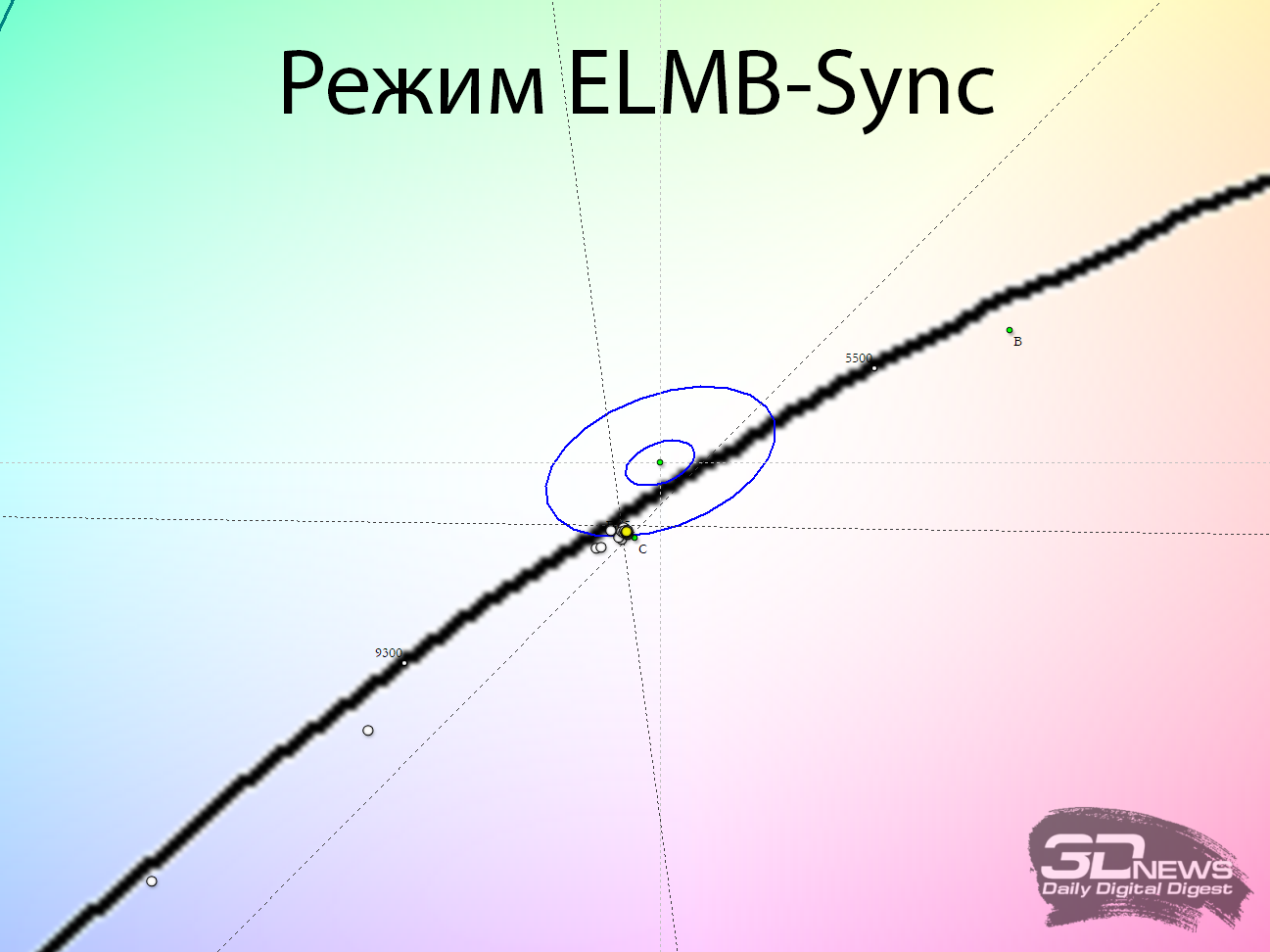


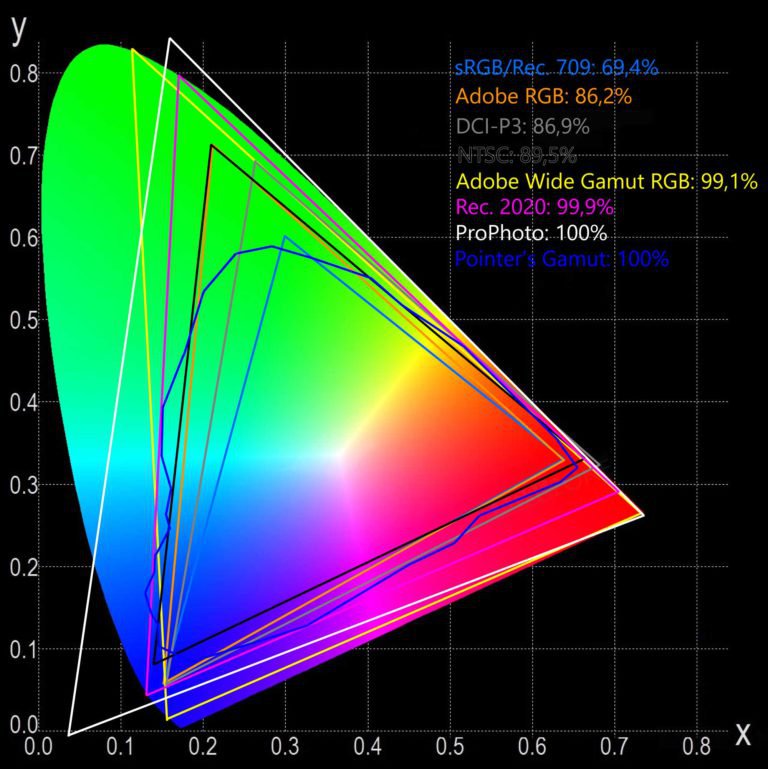 Это также может происходить и в других случаях, например при изменении размера окна видео.
Это также может происходить и в других случаях, например при изменении размера окна видео.

